19 من أفضل ملحقات WordPress للنسخ الاحتياطي للحفاظ على أمان بياناتك
نشرت: 2022-08-19هل أنت مستعد لحدوث خطأ ما في موقع WordPress الخاص بك؟
يمكن أن تصبح مواقع الويب الخاصة بـ WordPress في وضع عدم الاتصال بسبب أخطاء المستخدم وتحديثات المكونات الإضافية والسمات التي لا تتم معالجتها بشكل صحيح والهجمات الضارة وغير ذلك الكثير. عند وقوع حادث ، من المهم استعادة موقع الويب الخاص بك في أسرع وقت ممكن باستخدام نسخة احتياطية لموقع الويب.
يضمن النسخ الاحتياطي لموقع الويب أنه في حالة حدوث خطأ ما ، يمكنك استعادة قاعدة بيانات وملفات WordPress الخاصة بك وإعادة موقع الويب الخاص بك إلى الإنترنت بسرعة. على هذا النحو ، يجب أن تكون استراتيجية النسخ الاحتياطي الجيدة أولوية قصوى لكل مستخدم WordPress.
الطريقة الأكثر فعالية للنسخ الاحتياطي واستعادة WordPress هي استخدام مكون إضافي للنسخ الاحتياطي في WordPress . يمكن استخدام المكونات الإضافية للنسخ الاحتياطي في WordPress لإنشاء ملفات النسخ الاحتياطي يدويًا ولجدولة النسخ الاحتياطية الكاملة لموقع الويب بشكل منتظم. كما أنها تبسط عملية استعادة موقع WordPress الإلكتروني من النسخ الاحتياطية ، وعادةً ما تسمح لك بتحديد ما هو نسخ احتياطي وما لم يتم نسخه احتياطيًا بالضبط.
لمساعدتك في العثور على حل النسخ الاحتياطي الصحيح لموقع WordPress الخاص بك ، أود مشاركة ما أعتبره أفضل المكونات الإضافية للنسخ الاحتياطي في WordPress المتوفرة اليوم. يثق الملايين من مستخدمي WordPress في هذه الحلول وتوفر العديد من الأدوات والميزات لإنشاء نسخ احتياطية واستعادة مواقع الويب.
أفضل ملحقات WordPress للنسخ الاحتياطي
فيما يلي قائمة بما أعتبره أفضل الإضافات الاحتياطية لـ WordPress المتاحة اليوم.
- BlogVault
- أوبدرافت بلس
- BackupBuddy
- النسخ الاحتياطي
- WPvivid
- Jetpack النسخ الاحتياطي
- ترحيل WP الكل في واحد
- إجمالي الصيانة
- إدارة
- ترحيل النسخ الاحتياطي
- برنامج BackupGuard
- WP Time Capsule
- الفسفور الابيض التدريج
- الناسخ
- WPBackitUp
- WordPress Backup & Migration
- BackUpWordPress
- النسخ الاحتياطي لقاعدة البيانات لبرنامج WordPress
- WP النسخ الاحتياطي لقاعدة البيانات
1. البرنامج المساعد للنسخ الاحتياطي BlogVault WordPress
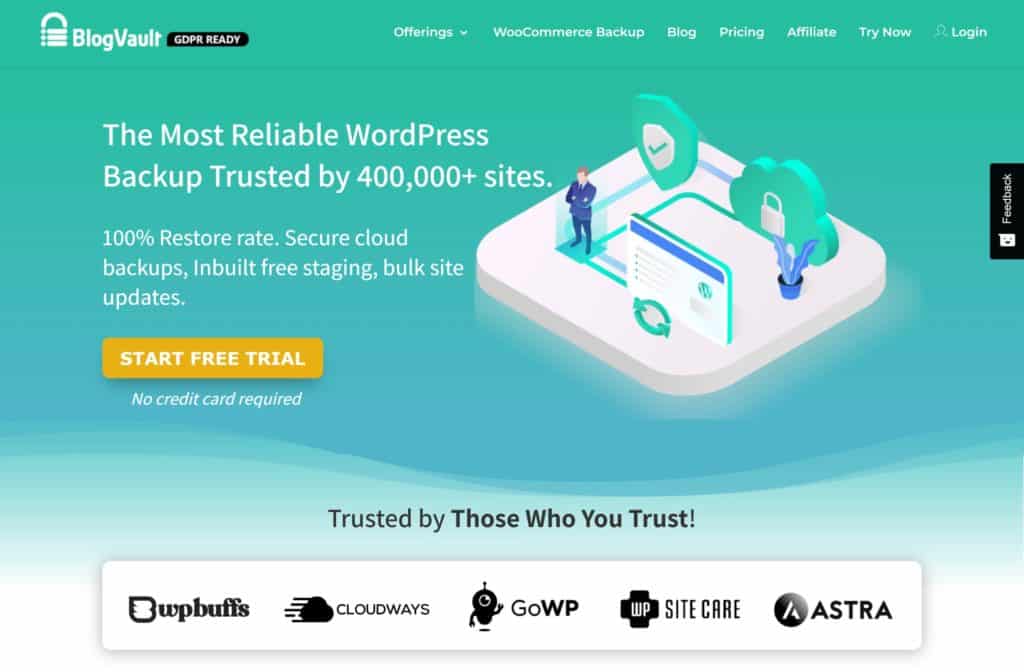
BlogVault هي خدمة نسخ احتياطي وأمن وصيانة متميزة في WordPress تقدم نسخًا احتياطيًا واستعادة لموقع الويب بنقرة واحدة. تتيح لك الخدمة استعادة موقع الويب الخاص بك بنقرة واحدة من خلال استخدام موصل الطوارئ الخاص بهم. هذا نص PHP صغير يعمل جنبًا إلى جنب مع ملفات WordPress wp-config.php و wp-load.php لمراقبة موقع الويب الخاص بك على مدار 24 ساعة في اليوم.
في أسوأ السيناريوهات حيث يكون موقع WordPress الخاص بك معطلاً ولا يمكن الوصول إلى أي مكونات إضافية ، يمكن استخدام موصل الطوارئ لإجراء استعادة كاملة لموقع الويب حتى إذا تعطل WordPress ولا يستجيب تمامًا. هذا على عكس معظم ملحقات WP الاحتياطية التي تتطلب منك تسجيل الدخول إلى WordPress لإجراء استعادة موقع الويب. بسبب هذا الإعداد ، لا يؤثر BlogVault على أداء موقع الويب أثناء إنشاء نُسخ احتياطية لموقع الويب.
يتعامل BlogVault مع مواقع WordPress الكبيرة بشكل جيد ويسمح بنسخ الملفات والمجلدات غير التابعة لـ WordPress احتياطيًا واستعادتها. تتوفر مساحة تخزين غير محدودة للنسخ الاحتياطية ويمكنك تحديد بالضبط ما تريد نسخه احتياطيًا.
السبب الرئيسي لاستخدام BlogVault على مواقع الويب الخاصة بي هو النسخ الاحتياطية ، ولكني أيضًا أستخدم الخدمة لترحيل مواقع الويب ، وإعداد مواقع الويب ، وفحص الأداء ، ومراقبة وقت التشغيل. يحظر جدار الحماية المدمج الهجمات الضارة أيضًا ويمكنني معالجة تحديثات WordPress مباشرةً من خلال لوحة معلومات BlogVault وإجراء نسخ احتياطي كامل للموقع مسبقًا.
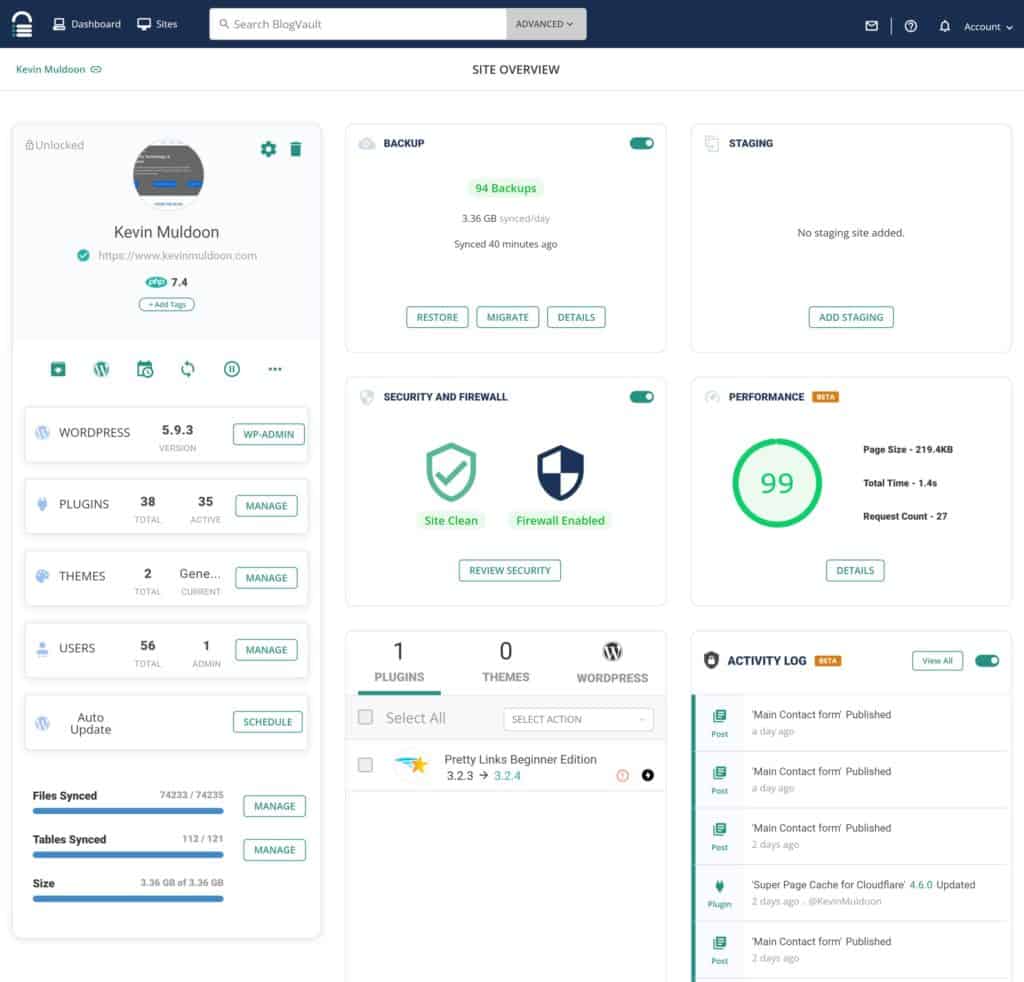
ميزات BlogVault
- يستخدم نظام نسخ احتياطي تزايدي لتخزين النسخ الاحتياطية لمدة 90 يومًا أو 365 يومًا
- يمكن معالجة النسخ الاحتياطية والاستعادة بنقرة واحدة بسهولة من لوحة معلومات مركزية سهلة الاستخدام
- حل إدارة WordPress كامل يدعم تحديثات WordPress عن بُعد ، ومراقبة الجهوزية ، وترحيل موقع الويب ، ونسخ WooCommerce الاحتياطية في الوقت الفعلي
- يدعم بشكل فعال العديد من مواقع WordPress
الايجابيات
- يسمح باستعادة موقع الويب الخاص بك حتى إذا لم تتمكن من الوصول إلى منطقة إدارة WordPress
- عمليات النسخ الاحتياطي والاستعادة سريعة وسهلة المعالجة ولا تؤثر على أداء موقع الويب
- يمكن إدارة مواقع WordPress الصغيرة والمتوسطة والكبيرة ونسخها احتياطيًا بشكل فعال
- يمكن نسخ الملفات والمجلدات غير التابعة لـ WordPress احتياطيًا
سلبيات
- لا يتوفر إصدار مجاني من BlogVault
- تحتاج إلى الترقية إلى الخطة المتقدمة للنسخ الاحتياطي في الوقت الفعلي ومراقبة الجهوزية
يتوفر إصدار تجريبي مجاني للسماح لك باختبار خدمة BlogVault ولا يلزم وجود بطاقة ائتمان للتسجيل. ستحتاج بعد ذلك إلى الاشتراك في إحدى الخطط المتاحة.
يتم بيع خطة BlogVault الأساسية بسعر 89 دولارًا سنويًا لكل موقع ويب ، وهو معدل فعال قدره 7.40 دولارًا أمريكيًا في الشهر. تقوم هذه الخطة بإجراء نسخ احتياطية لموقع الويب يوميًا وتخزينها لمدة 90 يومًا. كما يتيح لك الوصول إلى تحديثات WordPress عن بُعد وترحيلات مواقع الويب وإعداد مواقع الويب. يتم أيضًا تضمين دعم خمسة مواقع متعددة ووردبريس.
إذا كنت ترغب في الوصول إلى ميزات أمان BlogVault ، فستحتاج إلى الترقية إلى خطتهم الإضافية. يتم بيعها بسعر 149 دولارًا سنويًا ، وهو معدل فعال قدره 12.40 دولارًا أمريكيًا في الشهر. خطط موقع Mutil متاحة أيضًا للشركات الصغيرة والوكالات.
الحكم النهائي
BlogVault هو الحل الذي أستخدمه لإجراء نسخ احتياطي لمواقع الويب الخاصة بي على WordPress. لقد كنت عميلًا سعيدًا في BlogVault منذ أواخر عام 2018 حيث تعمل الخدمة على أتمتة العديد من المهام المهمة بالنسبة لي بما في ذلك النسخ الاحتياطية وإعداد موقع الويب وأمن موقع الويب ومراقبة وقت التشغيل والتحديثات عن بُعد.
النسخ الاحتياطية هي بالطبع السبب الرئيسي الذي يجعلني أحب BlogVault. تقوم الخدمة تلقائيًا بعمل نسخة احتياطية من مواقع WordPress الخاصة بي كل يوم وتسمح لي بإنشاء نسخ احتياطية جديدة بنقرة زر واحدة. يمكن استخدام هذه النسخ الاحتياطية لاستعادة موقع ويب مباشر أو إنشاء مناطق انطلاق أو الترحيل إلى عنوان موقع ويب جديد. تحتوي كل نسخة احتياطية على نظرة عامة مفصلة على موقع WordPress الخاص بك منذ التقاط لقطة موقع الويب ، وهو شيء وجدته دائمًا مفيدًا بشكل خاص.
تحقق من "كيفية استرداد موقع WordPress بسهولة بعد حدوث عطل" لمعرفة المزيد حول كيفية عمل عمليات استرداد BlogVault.
2. UpdraftPlus
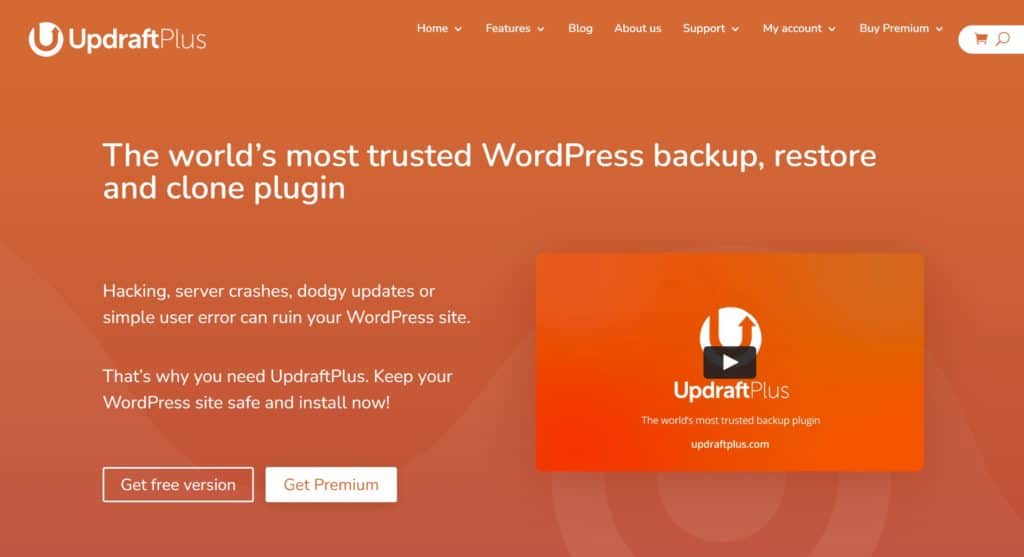
مع أكثر من ثلاثة ملايين عملية تثبيت نشطة ، تعد UpdraftPlus واحدة من أفضل المكونات الإضافية للنسخ الاحتياطي في WordPress المتوفرة عبر الإنترنت.
في الإصدار المجاني من البرنامج المساعد ، يمكنك النسخ الاحتياطي عن بُعد باستخدام FTP أو استخدام الخدمات السحابية مثل Dropbox و Google Drive و Amazon S3 و UpdraftVault و Rackspace Cloud و DreamObjects و Openstack Swift. يمنحك التحكم الكامل في وقت عمل النسخ الاحتياطية لقاعدة البيانات والملفات وعدد النسخ الاحتياطية التي يتم الاحتفاظ بها.
لاستعادة نسخة احتياطية ، كل ما عليك فعله هو تحديد النسخة الاحتياطية المفضلة لديك ثم تشغيل معالج استعادة UpdraftPlus.
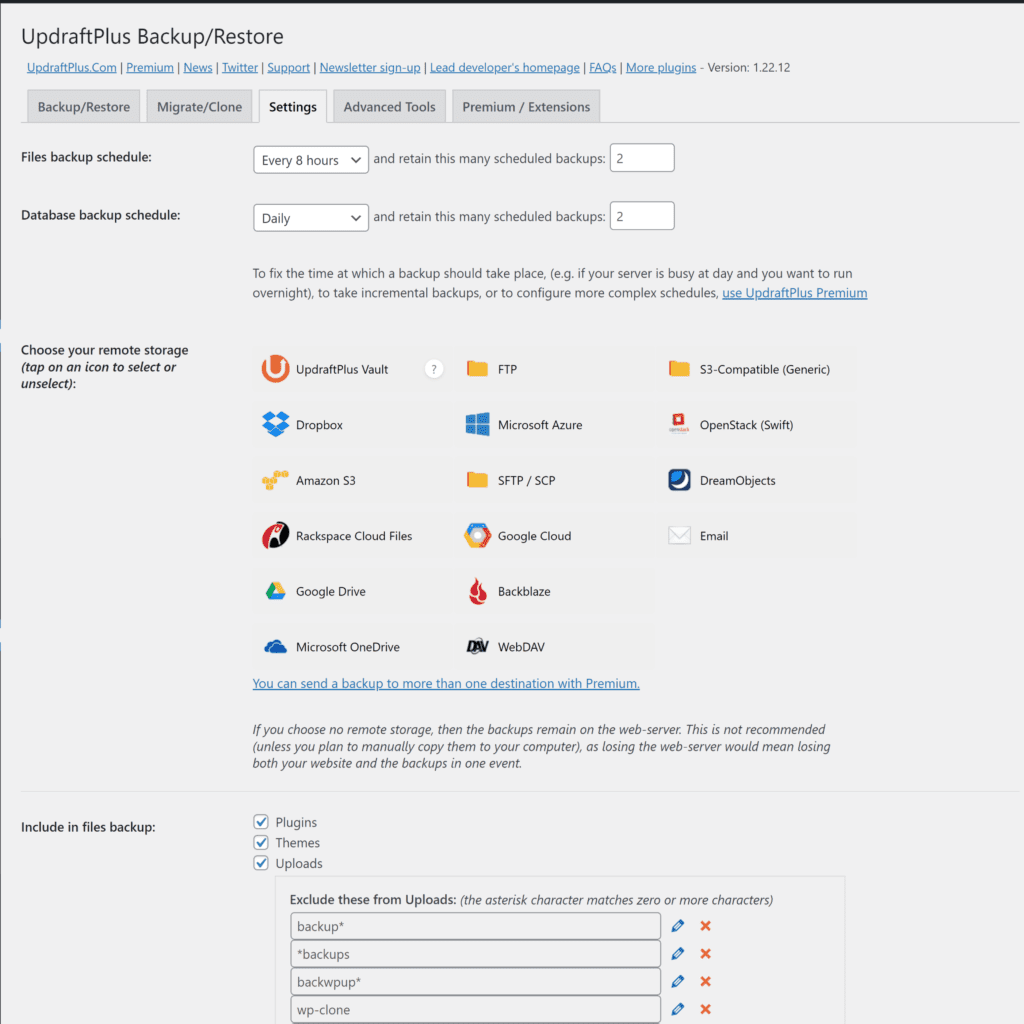
ميزات UpdraftPlus
- يمكن استخدامه للنسخ الاحتياطي وترحيل واستنساخ مواقع WordPress
- تتوفر مجموعة رائعة من خدمات التخزين السحابي لتخزين النسخ الاحتياطية
- يتيح لك معالج الاستعادة تحديد ما يتم استعادته من ملف النسخ الاحتياطي بالضبط
- تتوفر أيضًا لوحة تحكم مركزية تسمى UpdraftCentral لمساعدتك على إدارة العديد من مواقع WordPress بشكل فعال
الايجابيات
- يسمح لك الإصدار المجاني من UpdraftPlus بسخاء بإنشاء نسخ احتياطية كل ساعة وتخزينها في إحدى خدمات التخزين السحابية العديدة
- يسمح UpdraftPlus Premium بالنسخ الاحتياطي المتزايد ، ووظائف WordPress Multisite والنسخ الاحتياطية إلى أكثر من وجهة واحدة
- يتم أيضًا إلغاء قفل الملفات والمجلدات غير التابعة لـ WordPress إذا قمت بالترقية
سلبيات
- تحتاج إلى الترقية لإلغاء تأمين وظيفة ترحيل موقع الويب
- تسهل خدمة الاستنساخ UpdraftClone استنساخ موقع ويب WordPress ، ولكن يتم تحصيل رسوم منه بشكل منفصل (على الرغم من تضمين بعض الرموز المميزة المجانية عند الترقية إلى UpdraftPlus Premium)
يضيف UpdraftPlus Premium العديد من الميزات المفيدة إلى المكون الإضافي بما في ذلك النسخ الاحتياطية المتزايدة وترحيل مواقع الويب ودعم ملفات WordPress متعددة المواقع وغير ملفات WordPress. كما أنه يضيف تقارير متقدمة وخيارات قاعدة بيانات إضافية ودعمًا لخدمات التخزين البعيد مثل OneDrive و Azure.
تبلغ تكلفة الخطة الشخصية لـ UpdraftPlus Premium 84 دولارًا سنويًا وتدعم موقعين من مواقع WordPress. مقابل 30 دولارًا إضافيًا سنويًا ، يمكنك زيادة الدعم لعشرة مواقع WordPress.
الحكم النهائي
من السهل فهم سبب شهرة المكون الإضافي للنسخ الاحتياطي UpdraftPlus WordPress بشكل كبير بين مستخدمي WordPress حيث يمكن استخدام الإصدار المجاني لإنشاء نسخ احتياطية تلقائية على أساس كل ساعة وحفظها في إحدى خدمات التخزين السحابية العديدة. هذه هي الوظيفة التي تحتاج عادةً إلى دفع ثمنها ، ولهذا السبب استخدمت المكون الإضافي عدة مرات لعمل نسخة احتياطية من بعض مواقع WordPress الأصغر التي أمتلكها.
يتم تسعير UpdraftPlus Premium إلى حد ما ويضيف ميزات مثل النسخ الاحتياطية المتزايدة ودعم الملفات والمجلدات بخلاف WordPress. يتم أيضًا إلغاء قفل الخدمات السحابية الإضافية في الإصدار المتميز ويمكنك اختيار عمل نسخة احتياطية من موقع الويب الخاص بك في مواقع متعددة. هذه ميزة رائعة سيحبها العديد من مستخدمي WordPress.
3. BackupBuddy
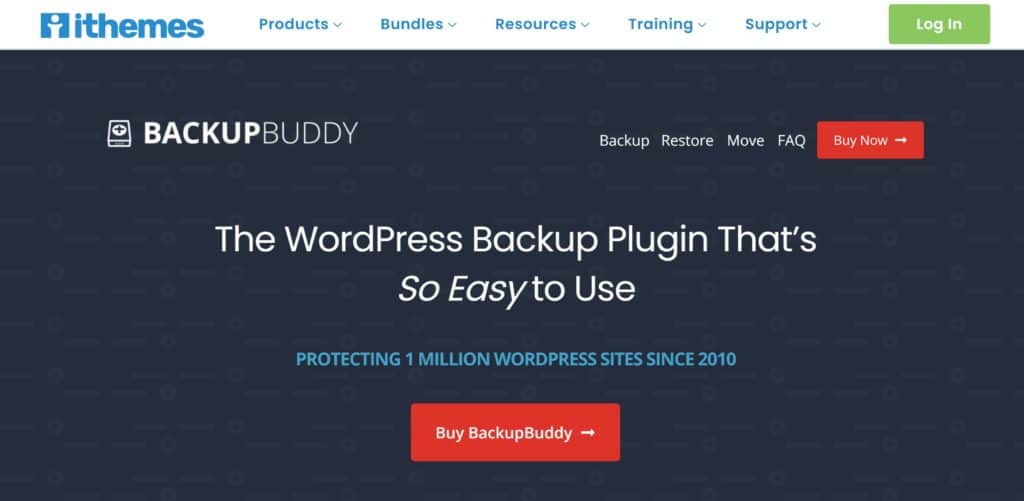
لقد كان BackupBuddy منتجًا رئيسيًا لـ iThemes لسنوات عديدة. يتيح لك المكون الإضافي إجراء نسخ احتياطي لـ WordPress تلقائيًا باستخدام FTP وخدمات التخزين السحابية مثل Amazon S3 و Dropbox و Google Drive و OneDrive. يمكن إجراء عمليات استعادة موقع الويب بسهولة باستخدام أداة ImportBuddy من iThemes.
مثل BlogVault ، يعد BackupBuddy أكثر من مجرد مكون إضافي للنسخ الاحتياطي في WordPress. كما يوفر أيضًا تنظيم مواقع الويب ، ونسخ مواقع الويب وترحيلها ، ومسح قاعدة البيانات وإصلاحها ، ومسح البرامج الضارة وعددًا من أدوات إدارة الخادم.
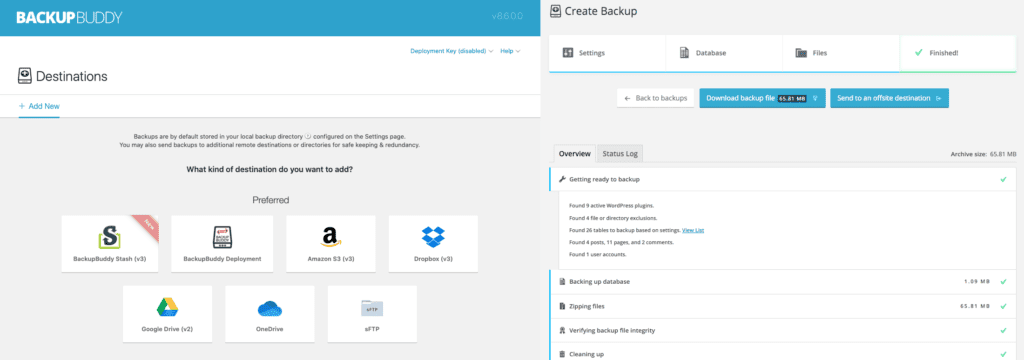
ميزات BackupBuddy
- مكون إضافي سهل الاستخدام للنسخ الاحتياطي يتميز بنقرة واحدة احتياطيًا واستعادة لموقع الويب
- يمكن جدولة النسخ الاحتياطية الآلية على أساس كل ساعة وحفظها عن بُعد في خدمات التخزين السحابية
- يتوفر تشفير قاعدة البيانات ويمكن للمكوِّن الإضافي أيضًا إجراء فحص عميق بحثًا عن البرامج الضارة والفيروسات
- يوفر المكون الإضافي وظائف الاستنساخ والترحيل والتشغيل المرحلي
الايجابيات
- يسمح باسترجاع قاعدة بيانات WordPress واستعادة الملفات والمجلدات المحذوفة مسبقًا
- تم استخدامه للنسخ الاحتياطي لمواقع WordPress التجارية الصغيرة والمتوسطة والكبيرة
- يُعلمك الفحص الأمني المدمج بالهجمات الضارة
سلبيات
- لا يتوفر إصدار مجاني من BackupBuddy ولا تتوفر أيضًا نسخة تجريبية مجانية
- لا يوجد دعم للملفات والمجلدات بخلاف WordPress
يتم بيع ترخيص BackupBuddy بسعر 80 دولارًا سنويًا لخطة موقع ويب واحد ، و 127 دولارًا سنويًا لعشرة مواقع ويب و 199 دولارًا لعدد غير محدود من مواقع الويب. 1 غيغابايت من السعة التخزينية في BackpupBuddy Stash مضمنة في الخطط ذات الأسعار المنخفضة ويتم توفير 5 غيغابايت مع خطة موقع الويب غير المحدودة.
بينما لا تتوفر نسخة تجريبية لـ BackupBuddy ، يتم توفير ضمان استرداد الأموال لمدة 30 يومًا مع جميع المشتريات.
الحكم النهائي
يعد BackupBuddy أحد أقدم حلول النسخ الاحتياطي للنسخ الاحتياطي في WordPress المتوفرة عبر الإنترنت. يعمل المكون الإضافي بشكل جيد مع جميع أحجام مواقع WordPress ومع فحص البرامج الضارة والفيروسات المضمنة في المكون الإضافي ، يمكن لـ BackupBuddy إخبارك عندما تحتاج إلى اتخاذ إجراء.
أنا معجب كبير بالأدوات الإضافية التي يقدمها BackupBuddy مثل إصلاح قاعدة البيانات واستبدال النص الجماعي ومدير WordPress cron. إنه لأمر مخز أنه لا يوجد إصدار تجريبي أو مجاني متاح للمكوِّن الإضافي لمساعدة مالكي مواقع الويب في اختباره.
4. النسخ الاحتياطي
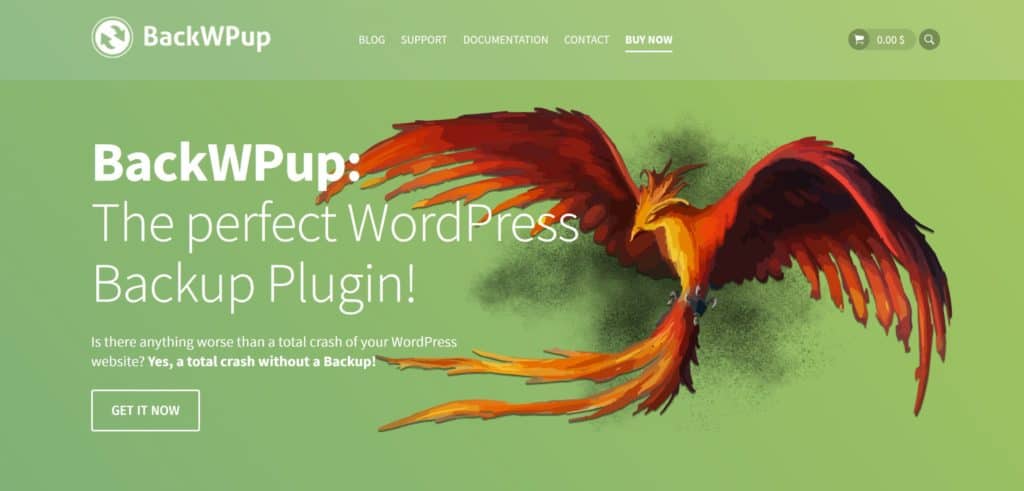
BackWPup هو مكون إضافي للنسخ الاحتياطي WordPress سهل الاستخدام يسمح لك بعمل نسخة احتياطية من موقع الويب الخاص بك عن بعد باستخدام FTP أو خدمات التخزين السحابية مثل Dropbox و Amazon S3 و Microsoft Azure و RackSpaceCloud و SugarSync. يمكن أيضًا إجراء النسخ الاحتياطية مباشرة إلى دليل على موقع الويب الخاص بك.
يعد الإصدار المجاني من BackWPup حلاً رائعًا بحد ذاته. يمكنك إنشاء العديد من وظائف النسخ الاحتياطي كما تريد وهناك العشرات من خيارات التكوين المتاحة لمساعدتك في ضبط النسخ الاحتياطية. يدعم المكون الإضافي أيضًا تصدير WordPress XML ، مما يعني أنه يمكن استعادة النسخ الاحتياطية باستخدام أداة استيراد WordPress الرسمية.
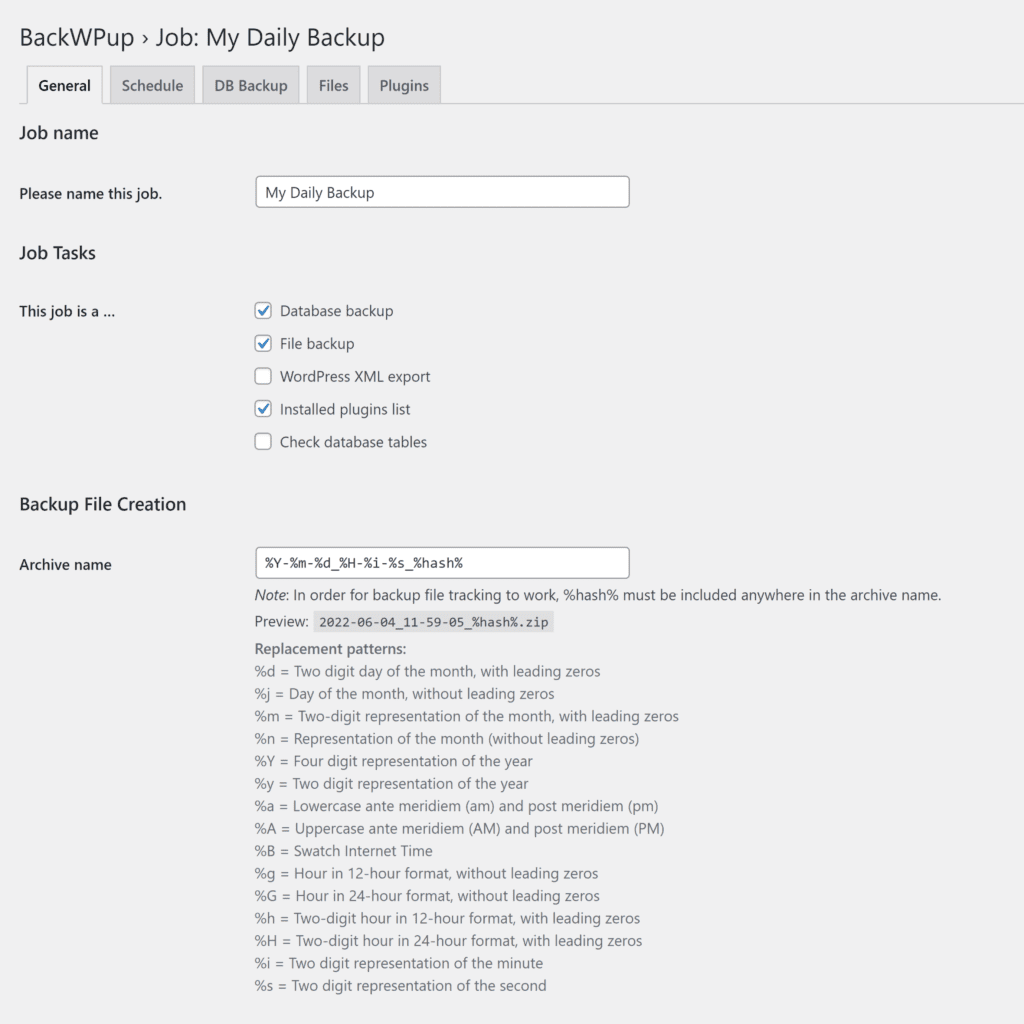
ميزات BackWPup
- يسمح بجدولة عدد غير محدود من النسخ الاحتياطية الآلية
- يدعم العديد من خدمات التخزين السحابية الشائعة
- تتوفر النسخ الاحتياطية التفاضلية في الإصدار الكامل لتقليل مساحة التخزين التي تتطلبها ملفات النسخ الاحتياطي
الايجابيات
- لديه دعم لأداة استيراد WordPress الرسمية
- يسمح الإصدار المجاني بحفظ النسخ الاحتياطية في Dropbox و Amazon S3 و Microsoft Azure و RackSpaceCloud و SugarSync
- يتضمن BackWPup Pro تطبيقًا مستقلًا لاستعادة مواقع الويب
سلبيات
- على الرغم من أن الإصدار الأساسي من BackWPup يتيح لك حفظ النسخ الاحتياطية في FTP وخدمات التخزين السحابية ، إلا أنه لا يمكنك استعادة موقع الويب الخاص بك إلا باستخدام هذه الخيارات إذا قمت بالترقية
- لا يوجد دعم للملفات والمجلدات بخلاف WordPress
يضيف BackWPup Pro دعمًا لخدمات التخزين السحابية الإضافية ويقدم ميزات جديدة مثل النسخ الاحتياطية التفاضلية وتشفير مواقع الويب. تم تحسين خيارات استعادة موقع الويب بشكل كبير في هذا الإصدار أيضًا.
يتم بيع الإصدار الكامل من BackWPup بسعر 69 دولارًا سنويًا لترخيص موقع ويب واحد و 119 دولارًا سنويًا للحصول على ترخيص من خمسة مواقع ويب. عند التجديد ، تنخفض هذه الأسعار إلى 39 دولارًا سنويًا و 59 دولارًا سنويًا على التوالي. تتوفر خطط إضافية للمطورين والوكالات الذين يحتاجون إلى دعم لمزيد من مواقع الويب.
الحكم النهائي
يتميز BackWPup بالعديد من الميزات المفيدة لمساعدتك في عمل نسخة احتياطية من مواقع WordPress بشكل فعال. يتيح لك الإصدار المجاني من المكون الإضافي جدولة عدد غير محدود من النسخ الاحتياطية وحفظها في خدمات التخزين السحابية الشائعة. هناك دعم لمستورد WordPress الرسمي أيضًا ، لكنك تحتاج إلى الترقية من أجل الاستعادة من المواقع الخارجية.
يعمل BackWPup Pro على تحسين عملية استعادة موقع الويب ويساعدك على تقليل أثر النسخ الاحتياطية باستخدام التخزين التفاضلي. بتكلفة تجديد تبلغ 39 دولارًا فقط سنويًا ، يعد BackWPup Pro أيضًا أحد حلول النسخ الاحتياطي المتميزة الأكثر تكلفة المتاحة لمستخدمي WordPress.
5. WPvivid
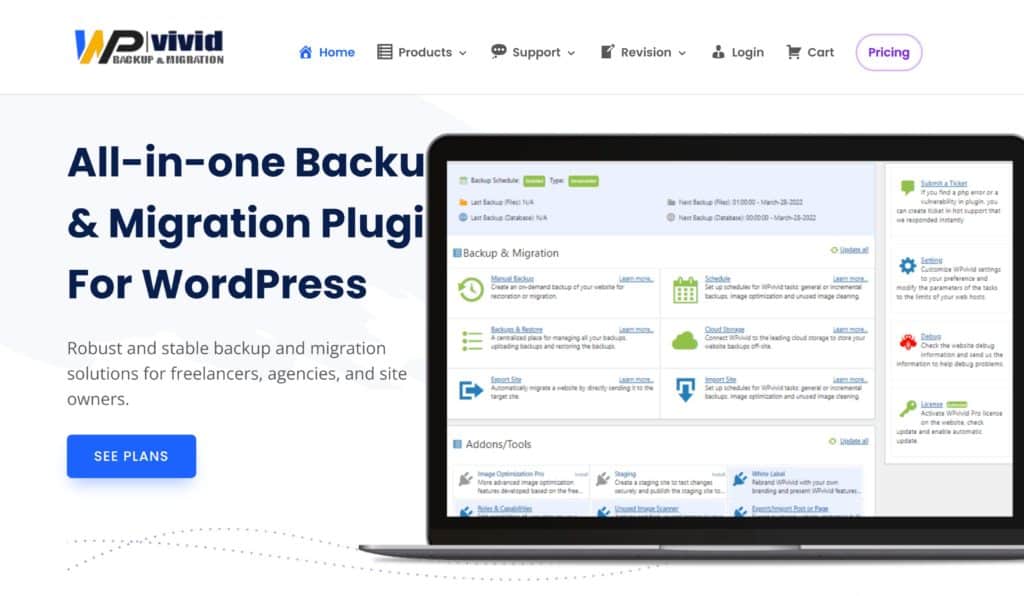
WPvivid هو مكون إضافي احتياطي متعدد الاستخدامات لبرنامج WordPress يسمح لك بعمل نسخة احتياطية لموقع الويب الخاص بك محليًا أو عبر FTP و Google Drive و Dropbox و OneDrive و Amazon S3 و DigitalOcean Spaces. يمكن معالجة عمليات استعادة موقع الويب عن طريق تحديد إحدى النسخ الاحتياطية أو تحميل نسخة احتياطية يدويًا.
الإصدار الأساسي من WPvivid مجاني للتنزيل. بالإضافة إلى النسخ الاحتياطية لموقع الويب ، فإنه يضم العديد من خيارات التكوين المفيدة والميزات الإضافية مثل ترحيل موقع الويب ، وإعداد مواقع الويب وتحسين الصورة. يوجد أيضًا دعم تكامل للمكوِّن الإضافي لإدارة WordPress MainWP ويدعم المكون الإضافي منشئي الصفحات المشهورين مثل Elementor أيضًا.
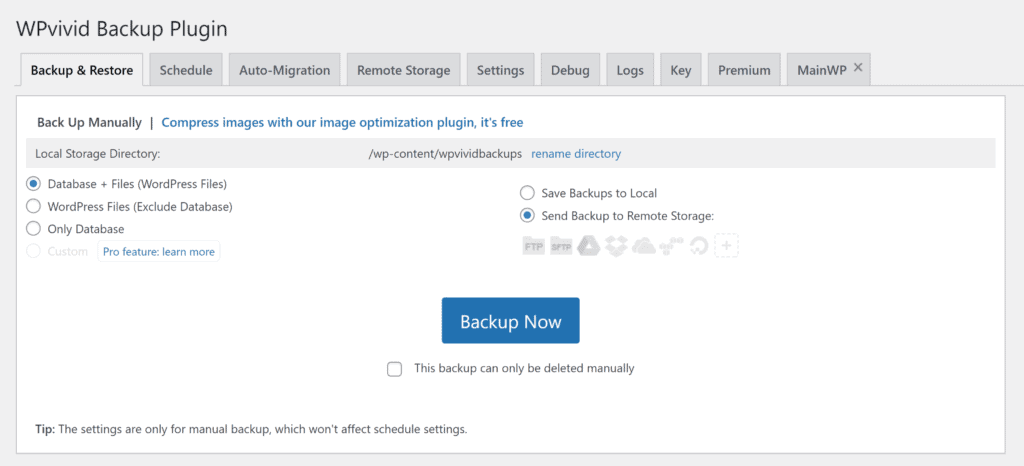
ميزات WPvivid
- يمكن إجراء النسخ الاحتياطي والاستعادة بنقرة واحدة محليًا وإلى العديد من خدمات التخزين السحابية
- يمكن استخدامها للنسخ الاحتياطي لموقع الويب ، والتدريج ، والترحيل
- تسمح لك المرشحات المخصصة باستبعاد الملفات الكبيرة من ملفات النسخ الاحتياطي
- تم تضمين تحسين الصورة أيضًا في المكون الإضافي
الايجابيات
- يتيح لك الإصدار المجاني من WPVivid النسخ الاحتياطي والاستعادة إلى خدمات التخزين السحابية الشائعة
- يتوفر أيضًا تنظيم موقع الويب وترحيله مجانًا
- يضيف WPVivid Pro ميزات قيّمة مثل النسخ الاحتياطية المتزايدة والدعم المحسّن لخدمات التخزين السحابي وأدوار المستخدم وقدراته
سلبيات
- لا يوجد دعم للملفات والمجلدات بخلاف WordPress
إذا قمت بالترقية إلى الإصدار الاحترافي من WPvivid ، فإنك تفتح قفل ميزات مثل النسخ الاحتياطية المتزايدة وتشفير النسخ الاحتياطي وخيارات الجدولة المتقدمة ودعم مواقع WordPress المتعددة.
WPvivid Backup Pro سعره تنافسي للغاية. توفر خططهم الأربعة المتاحة دعمًا لمجالات وعشرة مجالات و 50 مجالًا وعددًا غير محدود من المجالات.
تباع هذه الخطط بسعر 49 دولارًا في السنة و 69 دولارًا في السنة و 99 دولارًا في السنة و 149 دولارًا في السنة على التوالي. ومن المثير للاهتمام ، أنه يمكن شراء النسخة الاحترافية مع إمكانية الوصول مدى الحياة بتكلفة عامين من الدفع. هذا بلا شك هو الخيار الأفضل إذا كنت تخطط لتجديد اشتراكك.
الحكم النهائي
WPvivid هو مكون إضافي قوي للنسخ الاحتياطي في WordPress يتيح لك إنشاء نسخ احتياطية كل اثنتي عشرة ساعة وحفظها في مواقع خارجية. يمكنك أيضًا استخدامه لإنشاء منطقة انطلاق في دليل فرعي وترحيل موقع الويب الخاص بك. من السهل التوصية بالإصدار الأساسي نظرًا لوجود العديد من الميزات المتوفرة مجانًا.
يقدم الإصدار المحترف قيمة رائعة ، خاصة إذا اخترت ترخيصًا مدى الحياة. ستتيح لك الترقية إنشاء عدد غير محدود من وظائف النسخ الاحتياطي باستخدام جدولك المخصص ومكان مناطق التدريج في المجالات الفرعية.
6. Jetpack النسخ الاحتياطي
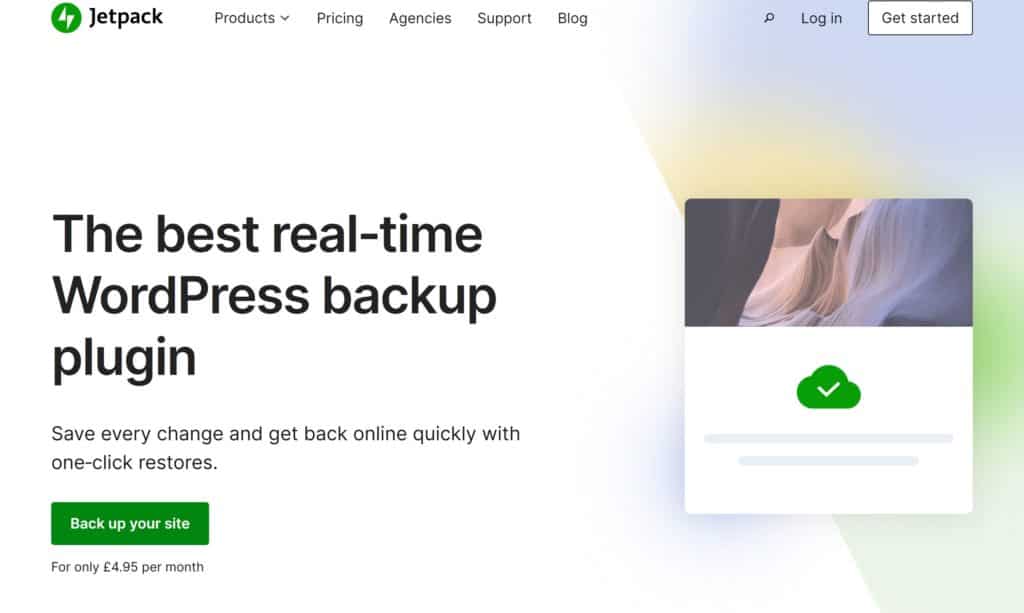
Jetpack Backups هي خدمة نسخ احتياطي WordPress متميزة من Automattic توفر نسخًا احتياطية في الوقت الفعلي واستعادة مواقع الويب بنقرة واحدة. كانت تُعرف سابقًا باسم VaultPress ، ويمكن استخدام الخدمة عبر المكون الإضافي الشهير Jetpack WordPress أو المكون الإضافي المستقل لـ WordPress Jetpack Backup.
يتم تخزين جميع النسخ الاحتياطية على خوادم WordPress.com ولها دعم كامل لـ WooCommerce. يمكن إجراء عمليات استعادة موقع الويب مباشرة من المكون الإضافي Jetpack للجوال ويمكن إجراؤها حتى إذا كان موقع الويب الخاص بك غير متصل بالإنترنت.
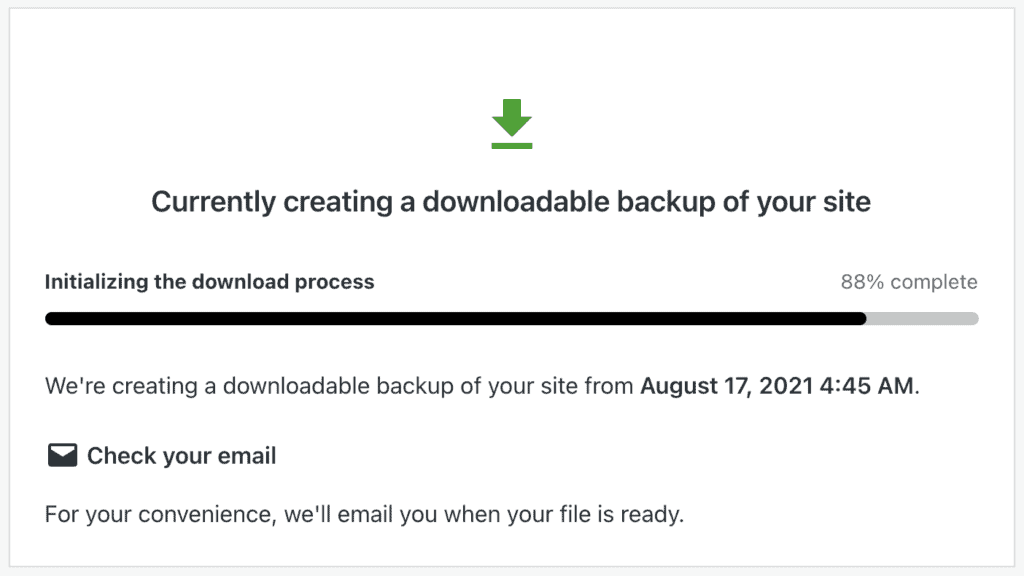
ميزات النسخ الاحتياطي Jetpack
- خدمة نسخ احتياطي WordPress سهلة الاستخدام توفر نسخًا احتياطيًا واستعادة بنقرة واحدة
- يستخدم نظام نسخ احتياطي تزايدي وتفاضلي لتخزين جميع البيانات على خوادم WordPress.com
- يمكن إدارتها من خلال تطبيق Jetpack للجوال
الايجابيات
- يمكن استعادة مواقع الويب حتى لو كانت غير متصلة بالإنترنت
- تجعل النسخ الاحتياطية في الوقت الفعلي خيارًا جيدًا لعمل نسخة احتياطية من متاجر WooCommerce
- يمكن أيضًا إضافة فحص البرامج الضارة والحماية من البريد العشوائي إلى الخطط
- دعم الملفات والمجلدات بخلاف WordPress
سلبيات
- لا يتوفر إصدار مجاني من Jetpack Backups
- تكلفة استخدام Jetpack Backups أكثر من الضعف في العام الثاني حيث لم يعد خصم العميل الجديد متاحًا
- خيارات تخصيص أقل من الحلول الأخرى ولا توجد ميزات إضافية مثل تنظيم موقع الويب
يتم بيع Jetpack Backups بسعر 71.40 دولارًا سنويًا لكل موقع ويب ، وهو معدل فعال قدره 5.95 دولارًا أمريكيًا في الشهر. يتم تخصيص 10 جيجا بايت لكل عميل ويتم تخزين جميع النسخ الاحتياطية والأنشطة لمدة 30 يومًا. تتوفر خطة 1 تيرابايت مقابل 179.40 دولارًا سنويًا ، وهو معدل فعال قدره 14.95 دولارًا أمريكيًا في الشهر. تعمل هذه الخطة أيضًا على زيادة سجلات التخزين والنشاط من 30 يومًا إلى عام واحد.
كما تعلم ، فإن النسخ الاحتياطية ليست سوى ميزة واحدة من ميزات Jetpack. يتم بيع خطة Jetpack Security بسعر 143.40 دولارًا سنويًا ، وهو معدل فعال قدره 11.95 دولارًا شهريًا. هذا الخيار يستحق النظر لأنه يمنحك الوصول الكامل إلى Jetpack Backups وميزات الأمان مثل فحص البرامج الضارة في الوقت الفعلي والحماية من البريد العشوائي للتعليقات والنماذج.
تشمل الأسعار المذكورة أعلاه خصمًا للسنة الأولى من اشتراكك. لذلك ، عند التجديد لسنة ثانية ، فإن تكلفة استخدام Jetpack Backups تزيد عن الضعف.
الحكم النهائي
Jetpack Backups هي الميزة الرئيسية في المكون الإضافي الشهير Jetpack الخاص بـ Automattic. تعمل الخدمة على تبسيط عملية النسخ الاحتياطي واستعادة مواقع الويب الخاصة بـ WordPress وتتيح لك إدارة كل شيء من تطبيق مخصص للهاتف المحمول.
إنه خيار رائع إذا كنت تبحث فقط عن مكون إضافي موثوق للنسخ الاحتياطي في WordPress ، لا سيما أنه يمكن استخدام Jetpack Backups لاستعادة موقع WordPress الخاص بك حتى لو كان معطلاً تمامًا. لا يتوفر التدريج لموقع الويب ، ولكن ميزات الأمان الإضافية تستحق الدراسة.
7. ترحيل WP الكل في واحد
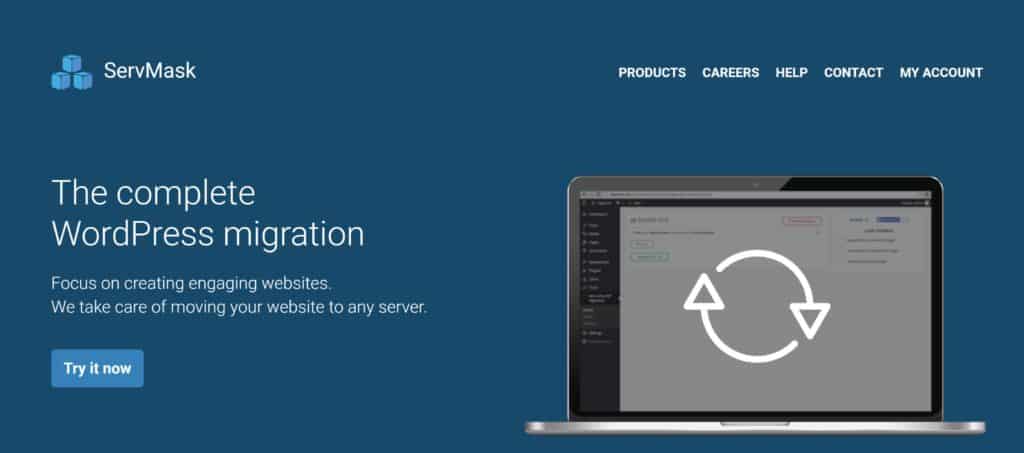
يعد All-in-One WP Migration أحد المكونات الإضافية الشائعة للنسخ الاحتياطي في WordPress والتي تم تطويرها للمستخدمين غير التقنيين. يمكن تنزيل الإصدار الأساسي من المكون الإضافي مجانًا ، على الرغم من أنه يسمح لك فقط بتصدير النسخ الاحتياطية مباشرة إلى جهاز الكمبيوتر الخاص بك ، لذا ستحتاج إلى شراء ملحق متميز لفتح المزيد من الوظائف.
لإنشاء نسخة احتياطية ، كل ما عليك فعله هو تحديد تصدير موقعك ثم تحديد طريقتك المفضلة للتصدير. أثناء هذه العملية ، يمكنك أيضًا إجراء بحث واستبدال داخل قاعدة بيانات WordPress الخاصة بك واختيار استبعاد تعليقات البريد العشوائي ومراجعات النشر والسمات والمزيد.
يعد استيراد نسخة احتياطية لموقع الويب أمرًا سهلاً أيضًا. يمكنك استيراد النسخ الاحتياطية عن طريق سحب الملف وإفلاته في All-in-One WP Migration ، وتتوفر الامتدادات المتميزة للاستيراد من خدمات التخزين السحابية.
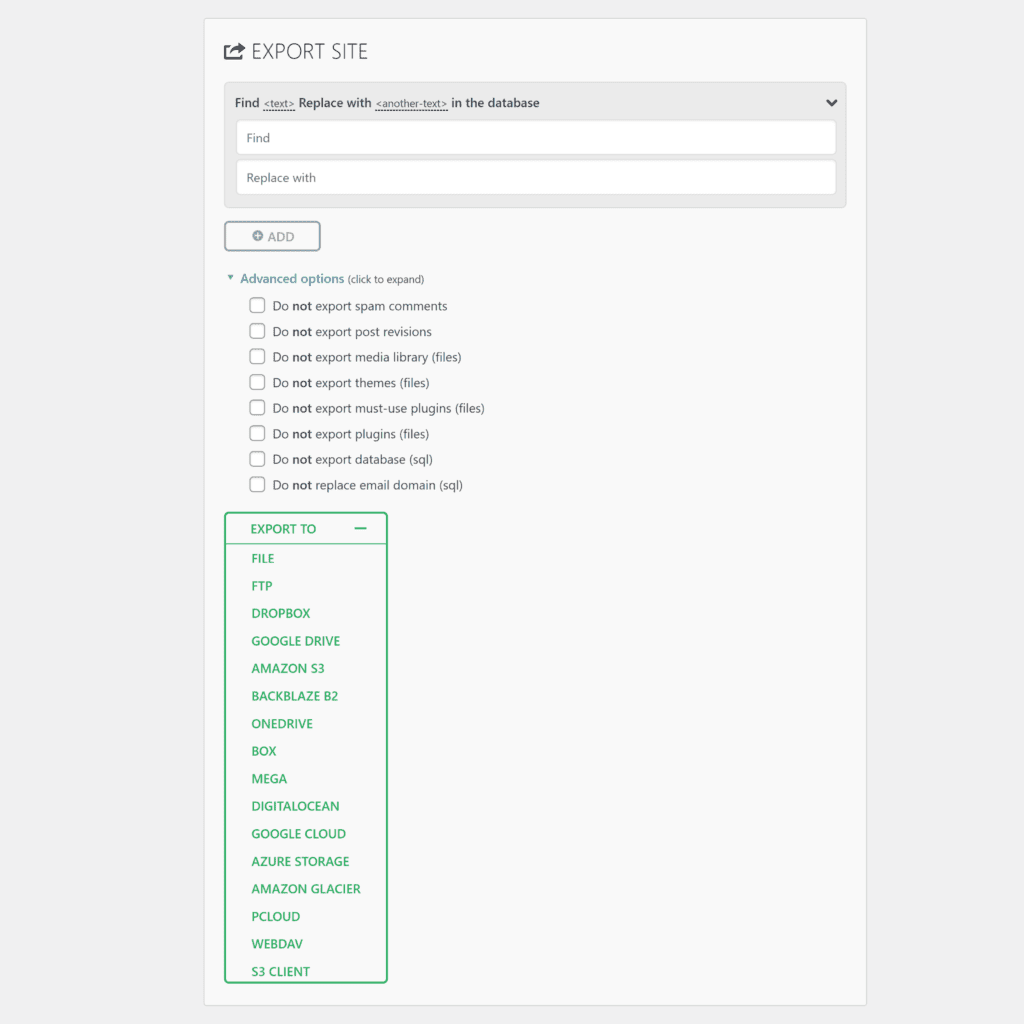
ميزات ترحيل WP الكل في واحد
- مكون إضافي سهل الاستخدام لترحيل WordPress سيحبه المبتدئين والمستخدمين المتقدمين
- يمكن استعادة مواقع WordPress عن طريق سحب وإفلات ملفات النسخ الاحتياطي المضغوطة
- تم تضمين ميزة البحث والاستبدال في عملية النسخ الاحتياطي ويتوفر عدد من الخيارات التي تتيح لك استبعاد الملفات والوسائط والتعليقات والمكونات الإضافية والمزيد
الايجابيات
- بسيطة لإنشاء واستعادة النسخ الاحتياطية
- العديد من خيارات التكوين المفيدة لمساعدتك على ترحيل موقع WordPress
سلبيات
- يسمح لك الإصدار الأساسي فقط بحفظ النسخ الاحتياطية واستعادتها إلى جهاز الكمبيوتر الخاص بك
- تفتح ملحقات البرنامج المساعد الوظائف التي تشتد الحاجة إليها ولكنها قد تكون مكلفة إذا كنت بحاجة إلى العديد من الميزات
من السهل التوصية بالإصدار المجاني من All-in-One WP Migration إذا كنت تبحث عن طريقة مباشرة لإنشاء نسخ احتياطية محلية واستعادتها من منطقة إدارة WordPress.
من أجل تصدير واستيراد النسخ الاحتياطية باستخدام FTP وخدمات التخزين السحابية ، ستحتاج إلى شراء أحد الإضافات الخمسة عشر المتميزة المتوفرة. يمكن استخدام الإضافات على عدد غير محدود من مواقع الويب ، ولكن يمكن أن تكون باهظة الثمن ، بمتوسط تكلفة بيع ملحق مكون إضافي فردي مقابل رسوم لمرة واحدة تبلغ 99 دولارًا ورسمًا إضافيًا قدره 29 دولارًا شهريًا.
الحكم النهائي
يمكن استخدام الإصدار الأساسي من All-in-One WP Migration لإجراء نسخ احتياطي لمواقع الويب الخاصة بـ WordPress واستعادتها ، ومع ذلك ، يجب اعتباره في المقام الأول حلاً للترحيل.
تصبح وظائف النسخ الاحتياطي والاستعادة الكاملة متاحة عند شراء ملحق إضافي مميز. إذا اشتريت امتداد Dropbox ، على سبيل المثال ، يمكنك أتمتة النسخ الاحتياطية إلى Dropbox على أساس كل ساعة.
لسوء الحظ ، يكلف كل ملحق إضافي 99 دولارًا لكل ملحق ثم 348 دولارًا إضافيًا سنويًا. هذه التكلفة العالية لإلغاء تأمين وظائف النسخ الاحتياطي المحسّنة في All-in-One WP Migration تجعل من الصعب التوصية بمالكي مواقع الويب الصغيرة والمتوسطة.
8. إجمالي الصيانة
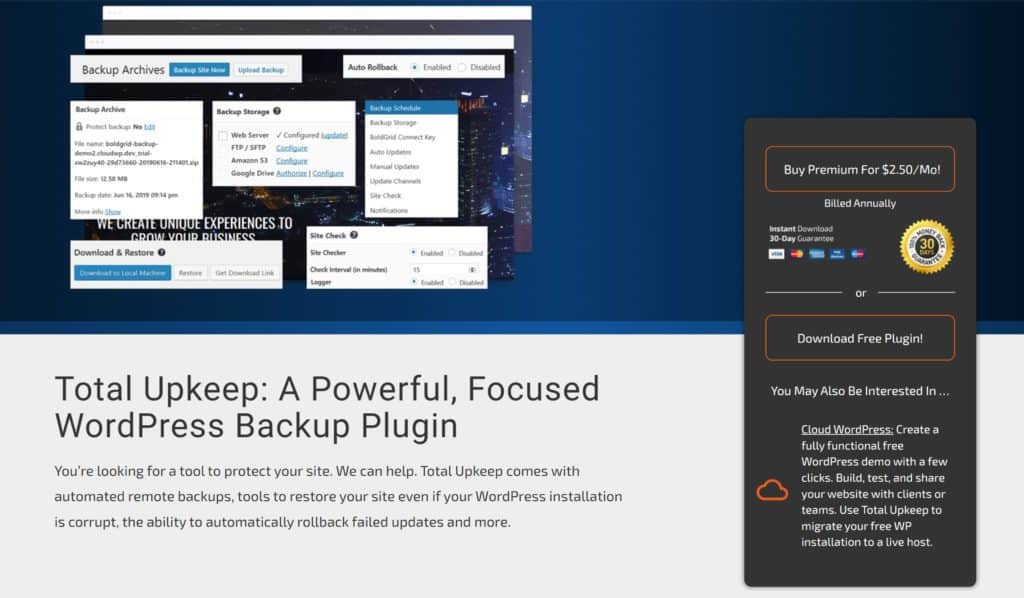
Total Upkeep هو مكون إضافي للنسخ الاحتياطي التلقائي لبرنامج WordPress يهدف إلى منع تعطل موقع الويب قبل حدوثه. عند تثبيت الإصدار الأساسي من المكون الإضافي على موقع الويب الخاص بك ، سيُطلب منك إدخال مفتاح مجاني أو مفتاح اتصال ممتاز.
باستخدام خطة مجانية ، يمكنك إنشاء نسخ احتياطية يدوية ونسخ احتياطية يومية آلية وتخزينها على الخادم الخاص بك أو على اتصال FTP. يمكنك اختيار النسخ الاحتياطي لكل شيء أو استبعاد بعض الملفات والمجلدات وجداول قواعد البيانات. يمكن أيضًا إنشاء النسخ الاحتياطية تلقائيًا قبل إجراء تحديثات WordPress محددة ويمكن للمكوِّن الإضافي أيضًا التحقق من موقع الويب الخاص بك بحثًا عن الأخطاء وإرسال بريد إلكتروني إليك إذا تم اكتشاف خطأ.
يمكن إجراء عمليات استعادة موقع الويب بنقرة واحدة فقط. كل ما عليك فعله هو تحديد نسخة احتياطية والضغط على زر الاستعادة.
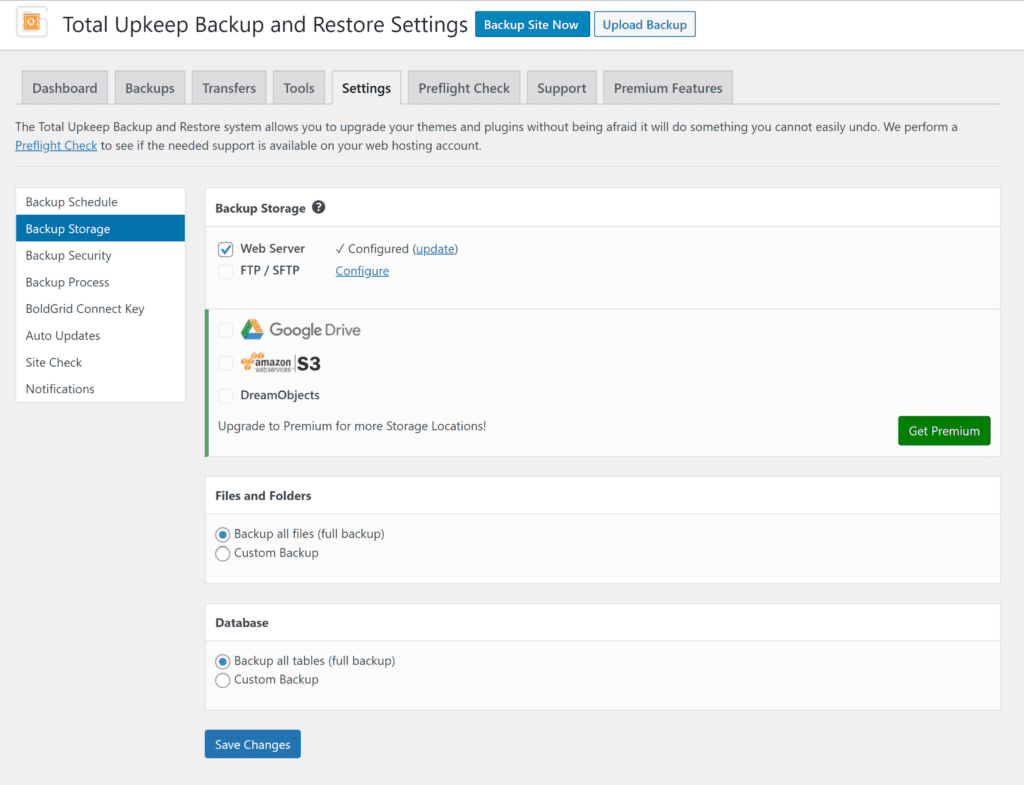
إجمالي ميزات الصيانة
- يقدم وظيفة النسخ الاحتياطي والاستعادة وترحيل موقع الويب بنقرة واحدة
- يمكن حفظ النسخ الاحتياطية اليدوية والمجدولة في Google Drive و Amazon S3 و DreamObjects
- يمكن إنشاء النسخ الاحتياطية تلقائيًا قبل إجراء تحديثات WordPress
- يمكن استخدام مدقق الموقع لفحص موقع الويب الخاص بك بحثًا عن الأخطاء
الايجابيات
- يمكن استخدام الإصدار الأساسي لأتمتة النسخ الاحتياطية إلى خادم الويب أو موقع FTP
- تمنحك ميزة التحديث التلقائي تحكمًا كاملاً في وقت إنشاء النسخ الاحتياطية التلقائية
- يفتح الإصدار المتميز الدعم لخدمات التخزين السحابية ، ومحفوظات التحديث واستعادة الملفات الفردية
سلبيات
- يسمح الإصدار الأساسي فقط بحفظ النسخ الاحتياطية محليًا أو باتصال FTP
- برنامج جدولة النسخ الاحتياطي يدعم فقط النسخ الاحتياطية اليومية للموقع
- لا يوجد دعم للملفات والمجلدات بخلاف WordPress
يتم بيع الإصدار المتميز من Total Upkeep بسعر 30 دولارًا فقط سنويًا ويسمح بنسخ احتياطي لعدد غير محدود من مواقع WordPress على الويب. هذا معدل فعال يبلغ 2.50 دولار شهريًا لإجراء نسخ احتياطي لجميع مواقع الويب الخاصة بك.
تسمح لك الترقية بتخزين النسخ الاحتياطية على خدمات التخزين السحابية مثل Google Drive و Amazon S3 و DreamObjects. كما أنه يضيف ميزات مثل تشفير قاعدة البيانات وتسجيل الملفات المعدلة مؤخرًا واستعادة ملف واحد.
الحكم النهائي
الإصدار الأساسي من Total Upkeep مجاني للتنزيل ويضم بعض الميزات الإضافية المفيدة مثل التحقق من الموقع والتحديث التلقائي. يجدر التحقق مما إذا كنت تبحث فقط عن أتمتة النسخ الاحتياطية اليومية لخادم موقع الويب الخاص بك أو اتصال FTP ، ولكن هناك حلول نسخ احتياطي مجانية بديلة توفر المزيد من الوظائف.
بسعر 30 دولارًا فقط في السنة ، يقدم الإصدار المتميز من Total Upkeep قيمة جيدة. إنه يفتح الدعم لخدمات التخزين السحابية والعديد من أدوات استعادة مواقع الويب المفيدة مثل محفوظات التحديث واستعادة الملفات الفردية والقدرة على العثور على الملفات المعدلة. لسوء الحظ ، لا تزال مقيدًا بالنسخ الاحتياطية المجدولة يوميًا إذا قمت بالترقية.
9. ManageWP
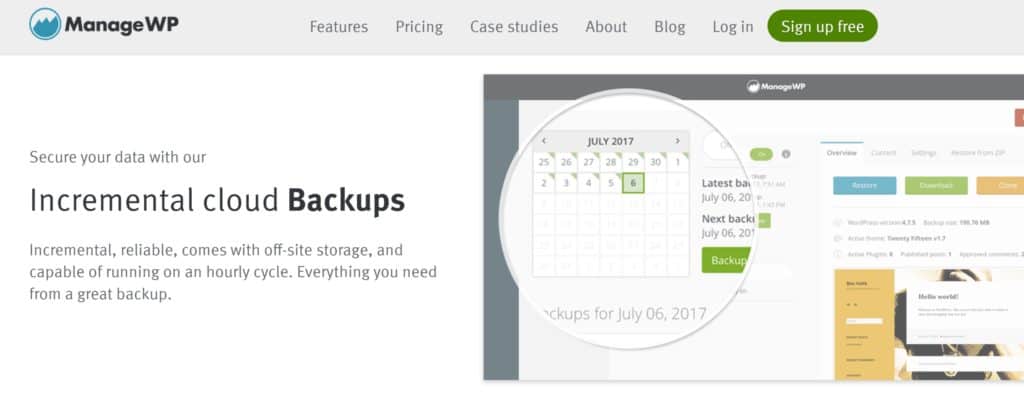
ManageWP هي خدمة إدارة WordPress تساعدك على إدارة مواقع WordPress المتعددة بفعالية. بمجرد تنشيط المكون الإضافي ManageWP Worker على مواقع الويب الخاصة بك ، يمكن استخدامه لإجراء تحديثات مهمة وتحليل الأداء والتحقق من الأمان.
في خطتهم المجانية ، ستجري ManageWP نسخًا احتياطيًا خارج الموقع لمركز بيانات في الولايات المتحدة أو الاتحاد الأوروبي مرة واحدة شهريًا. يمكن استبعاد الملفات والمجلدات من النسخ الاحتياطية ويمكنك تلقي الإشعارات عبر البريد الإلكتروني أو Slack إذا كانت مواقع الويب الخاصة بك معطلة. في حالة حدوث أي حادث ، يمكن استعادة مواقع الويب من النسخة الاحتياطية بنقرة واحدة فقط.
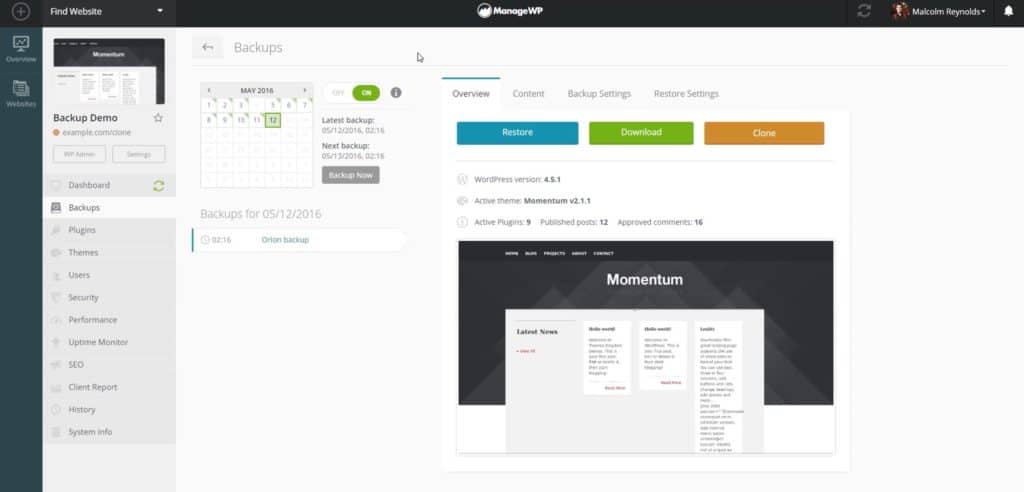
إدارة ميزاتWP
- خدمة إدارة WordPress تساعدك على تحديث جميع مواقع WordPress الخاصة بك
- يستخدم نظام نسخ احتياطي تزايدي لمساعدتك على النسخ الاحتياطي وترحيل واستنساخ مواقع الويب
- يمكن إنشاء نقاط الاستعادة تلقائيًا قبل إجراء تحديثات WordPress
- تم تضمين فحوصات الأمان والأداء في الخدمة
الايجابيات
- لوحة تحكم سهلة الاستخدام تتيح لك إنشاء النسخ الاحتياطية واستعادتها بسهولة
- تعمل الوظيفة الإضافية المميزة للنسخ الاحتياطي على فتح النسخ الاحتياطية لكل ساعة على موقع الويب
- يبسط عملية تحديث WordPress ويضمن أمان جميع مواقع الويب الخاصة بك
سلبيات
- تدعم الخطة المجانية موقع الويب الخاص بك مرة واحدة في الشهر فقط
- لا يوجد دعم للملفات والمجلدات بخلاف WordPress
مقابل 2 دولار شهريًا لكل موقع ويب ، تتيح لك الوظيفة الإضافية الممتازة للنسخ الاحتياطي في ManageWP النسخ الاحتياطي وفقًا لجدولك المخصص والاحتفاظ بالنسخ الاحتياطية لمدة 90 يومًا.
يمكنك اختيار عمل نسخة احتياطية من WordPress كل ساعة حتى أسبوعيًا. كما يسمح لك بتنزيل النسخ الاحتياطية محليًا وهناك أداة استنساخ وترحيل لمساعدتك في نقل مواقع WordPress على الويب.
الحكم النهائي
يعد ManageWP خيارًا جذابًا لأولئك الذين يمتلكون العديد من مواقع WordPress حيث يتيح لك إجراء التحديثات وفحوصات الأمان والنسخ الاحتياطي من لوحة معلومات مركزية واحدة. الطبقة المجانية الخاصة بهم تدعم فقط مواقع الويب الخاصة بك مرة واحدة في الشهر. في حين أن هذا ليس عمليًا لمواقع الويب الحية ، إلا أنه طريقة مفيدة لتقييم نظام النسخ الاحتياطي لـ ManageWP.
بسعر 2 دولار فقط لكل موقع ويب شهريًا ، من السهل التوصية بملحق النسخ الاحتياطي المتميز لأنه يوفر نسخًا احتياطية كل ساعة واستعادة سريعة لموقع الويب والقدرة على تخصيص ما تم نسخه احتياطيًا.
10. ترحيل النسخ الاحتياطي
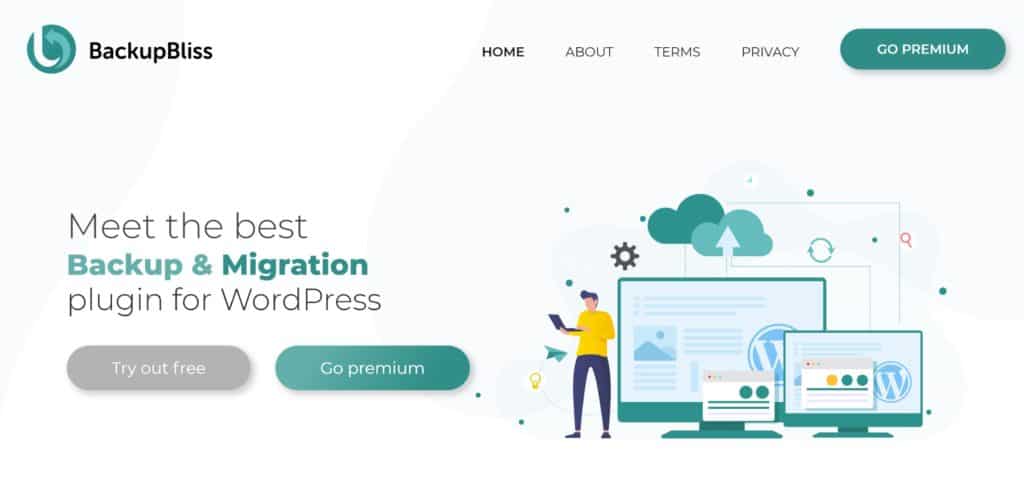
يعد Backup Migration مكونًا إضافيًا للنسخ الاحتياطي في WordPress سهل الاستخدام يعمل على تبسيط عملية إنشاء نسخ احتياطية يدوية وتلقائية. لا يزال المكون الإضافي قيد التطوير التجريبي ، ومع ذلك ، قد يجد من لديهم متطلبات نسخ احتياطي بسيطة أنه مفيد في حالته الحالية.
في الجزء العلوي من صفحة إعدادات البرنامج المساعد ، يمكنك إنشاء نسخة احتياطية فورية وتحديد متى تريد إنشاء نسخ احتياطية تلقائية ومدة تخزين هذه النسخ الاحتياطية. في نفس المنطقة ، يمكنك التبديل إلى صفحة إدارة النسخ الاحتياطي لاستعادة موقع الويب الخاص بك من أي نسخ احتياطية قمت بإنشائها.
يتيح لك الإصدار المجاني من Backup Migration تكوين ما يتم تضمينه واستبعاده في نسخ WordPress الاحتياطية. حاليًا ، لا يمكن حفظ النسخ الاحتياطية إلا على خادم الويب الخاص بك ، لكن المطورين وعدوا بأن مستخدمي الإصدار المجاني سيتمكنون قريبًا من النسخ الاحتياطي باستخدام FTP وخدمات التخزين السحابية مثل Amazon S3 و Rackspace.
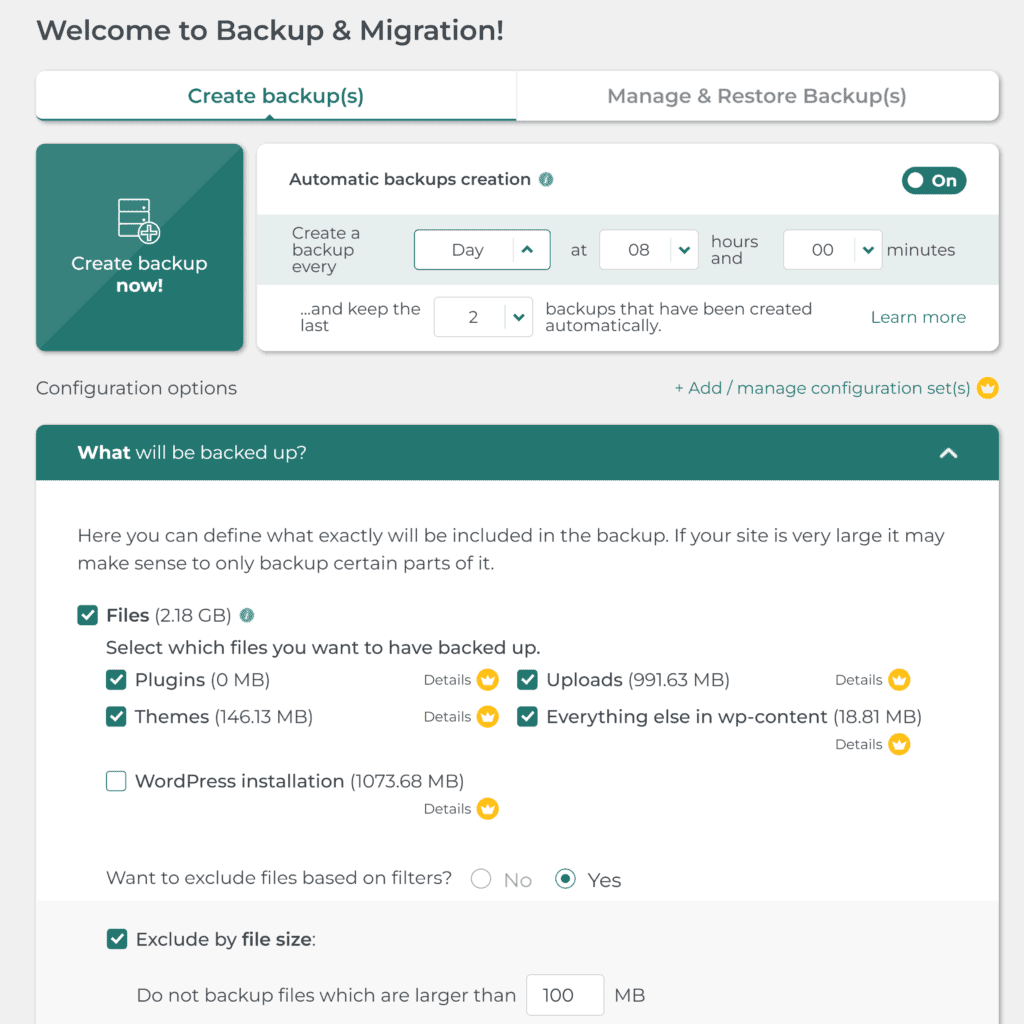
ميزات ترحيل النسخ الاحتياطي

- حل النسخ الاحتياطي والاستعادة والترحيل سهل الاستخدام في WordPress
- يدعم النسخ الاحتياطي والاستعادة بنقرة واحدة
- يتيح لك تحديد ما يتم نسخه احتياطيًا وما لا يتم نسخه احتياطيًا بالضبط
الايجابيات
- يمكن معالجة عمليات استعادة موقع الويب عن طريق تحميل ملف نسخة احتياطية أو تحديد عنوان URL للنسخة الاحتياطية
- تتوفر العديد من عوامل تصفية الاستبعاد لمساعدتك في تخصيص ما تم نسخه احتياطيًا
سلبيات
- البرنامج المساعد حاليا عمل قيد التقدم
- الإصدار الأساسي يقيد النسخ الاحتياطية إلى 2 جيجابايت
- لا يوجد دعم للملفات والمجلدات بخلاف WordPress
يمكن استخدام الإصدار المجاني من Backup Migration لتخزين النسخ الاحتياطية على الخادم الخاص بك والتي يصل حجمها إلى 2 جيجابايت. هذا يجعله اختيارًا قويًا لأولئك الذين يرغبون في عمل نسخة احتياطية لموقع WordPress صغير محليًا أو لمضيف الويب الخاص بهم.
تبلغ تكلفة ترخيص Backup Migration Premium لمدة 180 يومًا 19.98 دولارًا للاستخدام على مواقع الويب غير التجارية و 29.98 دولارًا للمواقع التجارية. ستتيح لك الترقية إنشاء نسخ احتياطية يزيد حجمها عن 2 غيغابايت ولكن في وقت كتابة هذا التقرير ، لا تتوفر ميزات متميزة لأنها لا تزال قيد التطوير. على هذا النحو ، لا أنصح بالترقية حتى يتم إصدار جميع الميزات المميزة رسميًا.
الحكم النهائي
من السهل التوصية بالإصدار المجاني من Backup Migration لمواقع WordPress الصغيرة التي ترغب في نسخ الملفات احتياطيًا إلى خادمهم ، لكن تقييد الملفات بحجم 2 جيجا بايت يجعله غير عملي لمواقع الويب الحية.
يتم رفع قيود هذا الملف إذا قمت بالترقية إلى الإصدار الكامل من Backup Migration. ومع ذلك ، في وقت كتابة هذا التقرير ، هذا ليس شيئًا يمكنني أن أوصي به لأن جميع الميزات الرئيسية لـ Backup Migration Premium لا تزال قيد التطوير.
11. BackupGuard
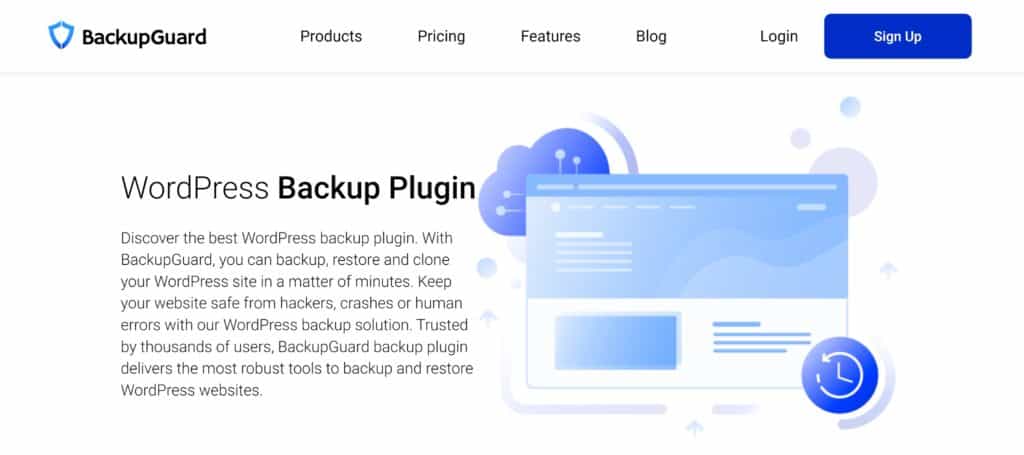
تقدم BackupGuard عددًا من الخدمات لمستخدمي WordPress. يمكن استخدام المكون الإضافي للنسخ الاحتياطي للنسخ الاحتياطي واستعادة وترحيل مواقع WordPress. يبيعون أيضًا خدمة تخزين سحابية تكمل حل النسخ الاحتياطي الرئيسي لديهم وأصدروا أيضًا مكوّنًا إضافيًا للأمان في WordPress.
النسخة المجانية من BackupGuard سهلة الاستخدام. It allows you to specify exactly which files, folders and database tables are included when generating backups.
Automated backups can be scheduled hourly, daily, weekly and monthly and there's an option to back one WordPress website to your Dropbox account. If you prefer, you can specify the directory on your server where you store backups.
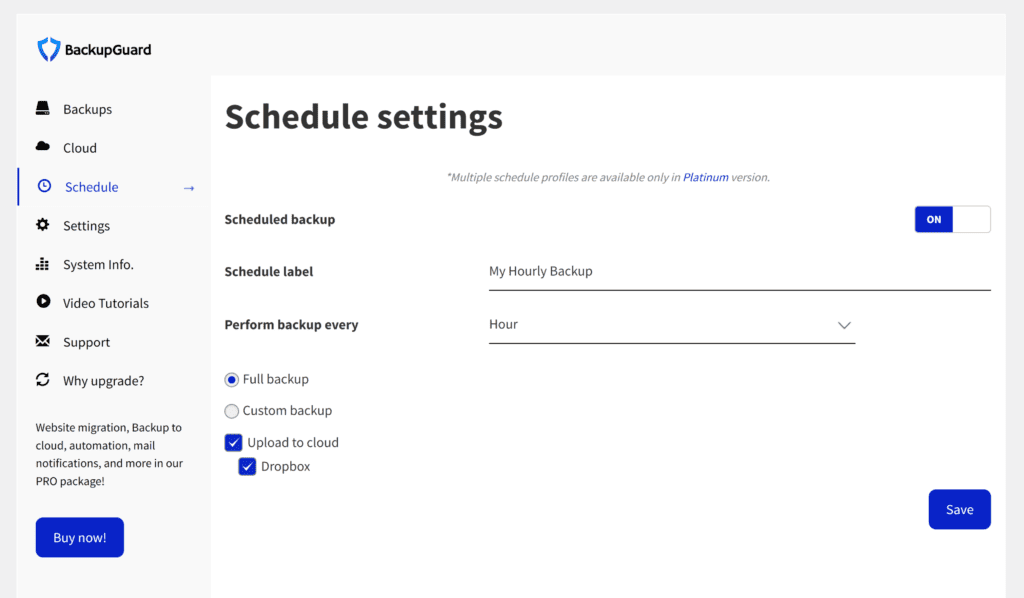
BackupGuard Features
- A one-click WordPress backup and restore solution that also has website migration functionality
- Boasts a beautiful user interface and has great support for cloud storage services
- Backups can be generated automatically every hour
- Folders and database tables can be excluded from website backups
الايجابيات
- The free version of BackupGuard can be used to schedule hourly website backups to Dropbox
- Lets you define exactly what is and isn't backed up
- Several cloud storage services are made available in BackupGuard's gold plan
- Multiple scheduled backups are unlocked if you upgrade to the top-tiered plan
سلبيات
- لا يمكن الاستيراد إلا من Dropbox وخدمات التخزين السحابية الأخرى إذا قمت بالترقية
- لا يوجد دعم للملفات والمجلدات بخلاف WordPress
يتم تسعير خطط BackupGuard المميزة إلى حد ما. تقدم الخطة الفضية البالغة 25 دولارًا سنويًا الدعم والتحديثات لموقعين على الويب. يضيف هذا الإصدار دعمًا للنسخ الاحتياطية لبروتوكول SFTP / FTP وإشعارات البريد الإلكتروني وتنزيلات النسخ الاحتياطي المباشرة.
تتيح لك الخطة الذهبية التي تبلغ 39 دولارًا سنويًا استعادة WordPress من خدمات التخزين السحابية وإضافة دعم للعديد من خدمات التخزين الإضافية. كما أنه يزيد من الدعم والتحديثات لخمسة مواقع WordPress. قد يرغب المطورون والوكالات في التفكير في خطة البلاتين البالغة 99 دولارًا سنويًا لأنها تتيح استخدامًا غير محدود.
الحكم النهائي
يعد الإصدار الأساسي من BackupGuard أحد أفضل حلول النسخ الاحتياطي المجانية المتاحة لمستخدمي WordPress. البرنامج المساعد سهل الاستخدام ويدعم النسخ الاحتياطي كل ساعة على الخادم الخاص بك أو إلى Dropbox.
تستحق خطة BackupGuard الذهبية التي تبلغ 39 دولارًا سنويًا التفكير فيها لأنها تضيف دعمًا لبروتوكول نقل الملفات (FTP) والعديد من خدمات التخزين السحابية. الاستعادة من السحابة متاحة في هذا الإصدار أيضًا ، وهي ميزة مهمة مفقودة من الإصدار الأساسي.
12. WP Time Capsule
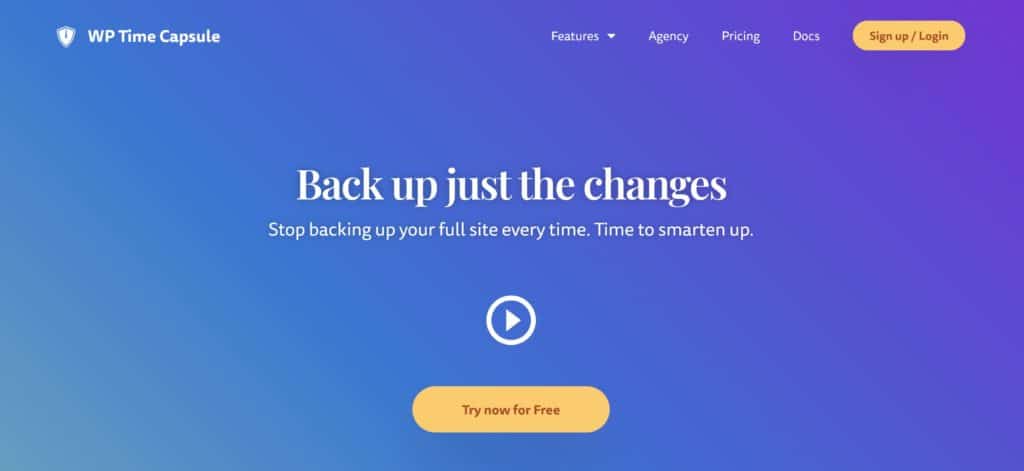
WP Time Capsule هي خدمة متميزة تستخدم طريقة تخزين إضافية لنسخ مواقع WordPress احتياطيًا. هذا يقلل بشكل كبير من أثر النسخ الاحتياطية وبما أنه لا يلزم نسخ موقع الويب بالكامل احتياطيًا بالكامل في كل مرة ، فإنه يقلل من الضغط على الخادم أيضًا.
يتم إنشاء نسخ احتياطية في الوقت الفعلي في أي وقت يتم فيه تحديث موقع الويب الخاص بك ويمكنك تخزين النسخ الاحتياطية على خدمات التخزين السحابي مثل Google Drive و Dropbox و Amazon S3. يمكن أيضًا إنشاء النسخ الاحتياطية قبل أي تحديثات لـ WordPress. تتم معالجتها
يمكن استعادة مواقع الويب والملفات الفردية بنقرة زر واحدة ويمكنك استعادة النسخ الاحتياطية إلى منطقة التدريج قبل دفعها إلى موقع الإنتاج الخاص بك. يجب أن يساعد نظام النسخ الاحتياطي والتشغيل هذا في منع النتائج غير المتوقعة.
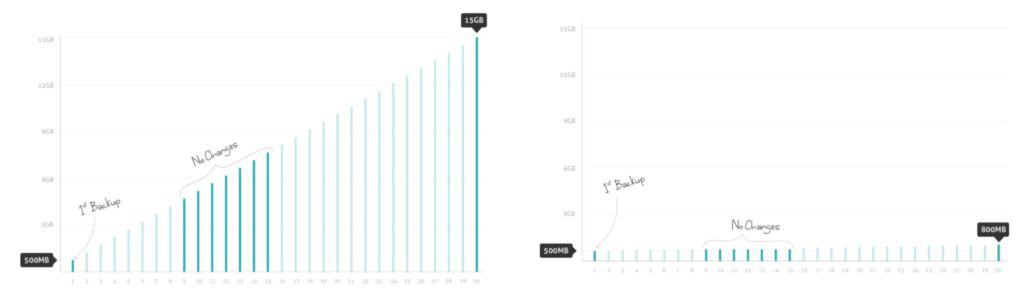
ميزات WP Time Capsule
- يستخدم نظام النسخ الاحتياطي والاستعادة التزايدي بنقرة واحدة
- يمكن حفظ النسخ الاحتياطية على Google Drive أو Dropbox أو Amazon S3
- يساعدك نظام التدريج المتكامل لمواقع الويب على التحقق من عمليات الاستعادة قبل معالجتها
الايجابيات
- من السهل معالجة النسخ الاحتياطية والاستعادة
- يقلل نظام النسخ الاحتياطي التزايدي من متطلبات التخزين ويخفف الحمل على الخادم الخاص بك
- تتوفر نافذة استعادة لمدة 365 يومًا إذا قمت بتخزين النسخ الاحتياطية على Amazon S3
- يمكن معالجة النسخ الاحتياطية قبل إجراء تحديثات WordPress
سلبيات
- لا توجد خطة مجانية متاحة
- لا يوجد دعم للملفات والمجلدات بخلاف WordPress
تتوفر نسخة تجريبية مدتها 30 يومًا لاختبار WP Time Capsule (لا يلزم وجود بطاقة ائتمان). لمواصلة استخدام الخدمة بعد 30 يومًا ، تحتاج إلى اختيار واحدة من ثلاث خطط متميزة. تمنحك جميع الخطط الوصول إلى نفس الميزات الأساسية ، على الرغم من أن خطة الوكالة تسمح أيضًا بوضع العلامات البيضاء.
يتم بيع خطة العمل بسعر 49 دولارًا في السنة. يدعم موقعين ويب ويخزن النسخ الاحتياطية لمدة 30 يومًا. تزيد خطة العمل المستقل البالغة 99 دولارًا سنويًا من الاستخدام لعشرة مواقع ويب وتخزين النسخ الاحتياطي إلى 120 يومًا. بالنسبة لمواقع الويب غير المحدودة و 365 يومًا من التخزين الاحتياطي ، تحتاج إلى تحديد خطة الوكالة البالغة 199 دولارًا سنويًا.
الحكم النهائي
WP Time Capsule هي خدمة WordPress مستضافة شهيرة تدمج موقع الويب في خدمتها. دعمه للنسخ الاحتياطية في الوقت الفعلي يجعله خيارًا جيدًا لمواقع الويب التي يتم تحديثها بشكل متكرر ، مثل المدونات الكبيرة والمتاجر عبر الإنترنت. يوجد دعم للوكالات أيضًا.
تعد الخدمة اختيارًا جيدًا إذا كنت تبحث عن حل نسخ احتياطي مستضاف موثوق. نظرًا لعدم وجود إصدار مجاني من WP Time Capsule ، فإنني أشجعك على الاستفادة من الإصدار التجريبي المجاني لمدة 30 يومًا حتى تتمكن من تقييم وظائفه بشكل صحيح.
13. WP Staging
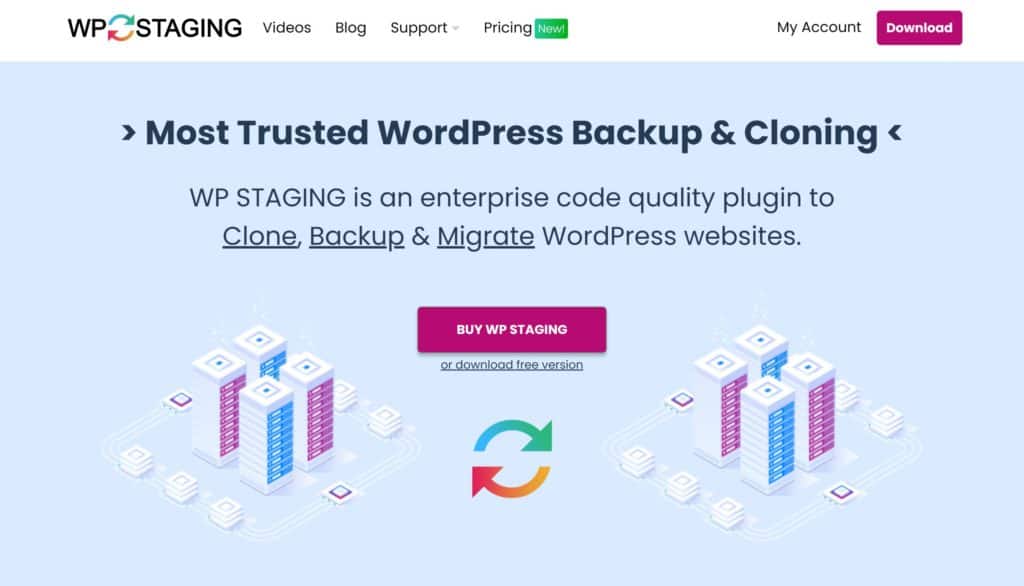
WP Staging هو مكون إضافي مرن لبرنامج WordPress يسمح لك بإنشاء منطقة مرحلية محلية. يتيح لك أيضًا النسخ الاحتياطي واستنساخ وترحيل مواقع WordPress.
يمكن استخدام الإصدار المجاني من البرنامج المساعد لإنشاء منطقة مرحلية على خادم الويب الخاص بك ويتيح لك تحديد جداول ومجلدات قاعدة البيانات المستخدمة لإنشائها.
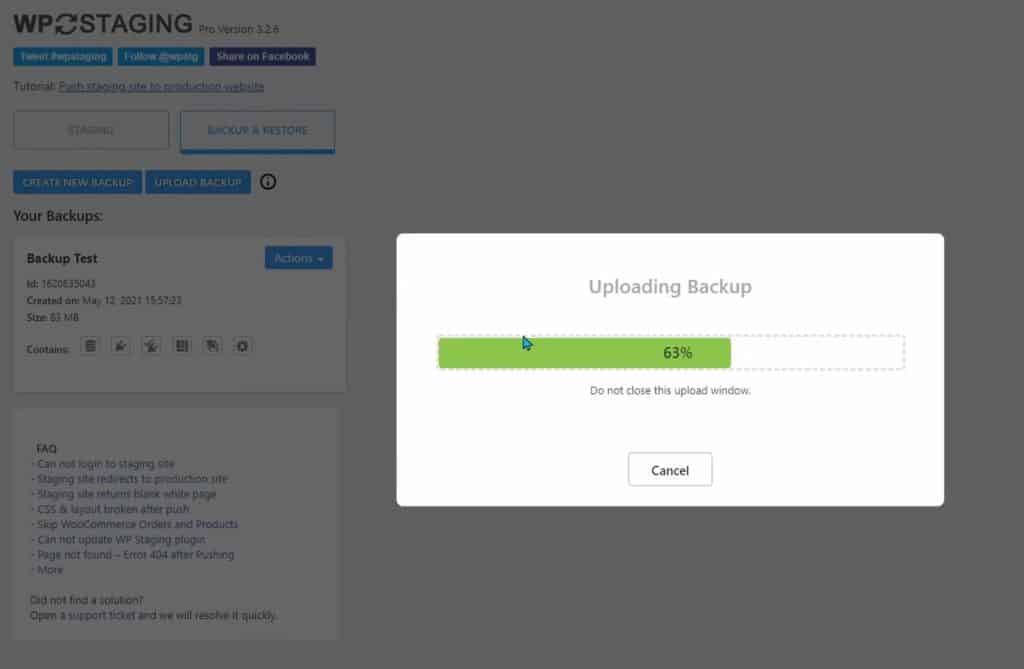
ميزات WP Staging
- مكون إضافي مرحلي لـ WordPress يمكن استخدامه لإنشاء منطقة مرحلية على الخادم الخاص بك
- يضيف الإصدار المحترف وظائف النسخ الاحتياطي والترحيل والاستنساخ
- يمكن إنشاء النسخ الاحتياطية تلقائيًا كل ساعة وحفظها في خدمات التخزين السحابية
- السيطرة الكاملة على ما هو مدرج ومستبعد في النسخ الاحتياطية
الايجابيات
- من السهل تنفيذ عمليات النسخ الاحتياطي والاستعادة لموقع الويب
- وظيفة التدريج مفيدة لاستعادة مواقع الويب بأمان
سلبيات
- تحتاج إلى الترقية إلى WP Staging Pro لتتمكن من النسخ الاحتياطي والاستعادة
- لا يوجد دعم للملفات والمجلدات بخلاف WordPress
تحتاج إلى الترقية إلى الإصدار الاحترافي من WP Staging لإلغاء تأمين وظيفة النسخ الاحتياطي واستعادة WordPress. يمكن لأولئك الذين يفعلون ذلك استخدام المكون الإضافي لدعم WordPress محليًا وخدمات التخزين السحابية مثل Google Drive و Amazon S3. كما أنه يضيف خيارات ترحيل مفيدة مثل استنساخ WordPress إلى دليل فرعي أو مجال فرعي
يتم بيع WP Staging Pro بسعر 89 يورو سنويًا للحصول على ترخيص واحد ، و 139 يورو لترخيص ثلاثة مواقع ويب و 239 يورو للحصول على ترخيص موقع ويب غير محدود (يتم إضافة ضريبة القيمة المضافة إلى تكلفة جميع الخطط).
الحكم النهائي
أنا معجب كبير بـ WP Staging لأنني استخدمت المكون الإضافي بشكل متكرر في الماضي لإنشاء مناطق انطلاق على خوادمي. ومع ذلك ، فأنت بحاجة إلى الترقية إلى WP Staging Pro من أجل إجراء نسخ احتياطي وترحيل واستنساخ WordPress.
يفتح WP Staging Pro أيضًا العديد من ميزات التدريج المفيدة ، لذا فهو خيار جيد إذا كان ذلك مهمًا بالنسبة لك. بسعر 89 يورو سنويًا ، قد يرغب أولئك الذين يرغبون في الحصول على حل نسخ احتياطي ممتاز جيد في التفكير في حلول بديلة توفر المزيد من الميزات وخيارات التكوين للنسخ الاحتياطية لموقع الويب.
14. الناسخ
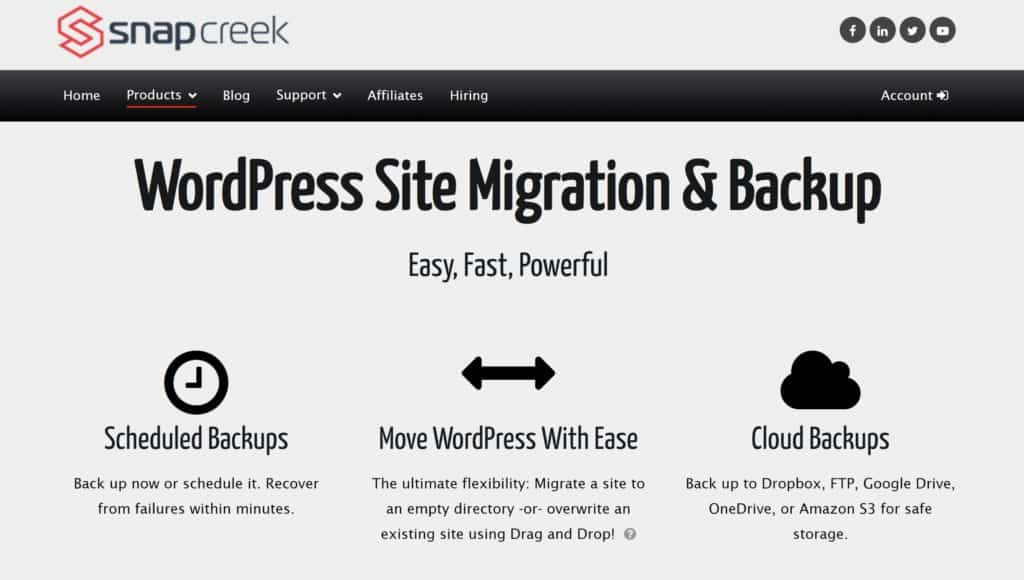
يعد Duplicator أحد الحلول الأكثر شيوعًا لترحيل موقع WordPress على الويب. يمكن استخدام الإصدار الأساسي من المكون الإضافي لنقل مواقع WordPress واستنساخها إلى مجالات أخرى ، وإلى مناطق التدريج وإلى منطقة تطوير محلية.
يتوفر عدد من الأدوات والإعدادات لمساعدتك على تحسين عمليات الترحيل وإذا قمت بالترقية إلى Duplicator Pro ، فيمكنك ترحيل مواقع WordPress الضخمة التي يزيد حجمها عن 100 جيجابايت. تؤدي الترقية أيضًا إلى إلغاء قفل الوظيفة لإجراء نسخ احتياطي لـ WordPress.
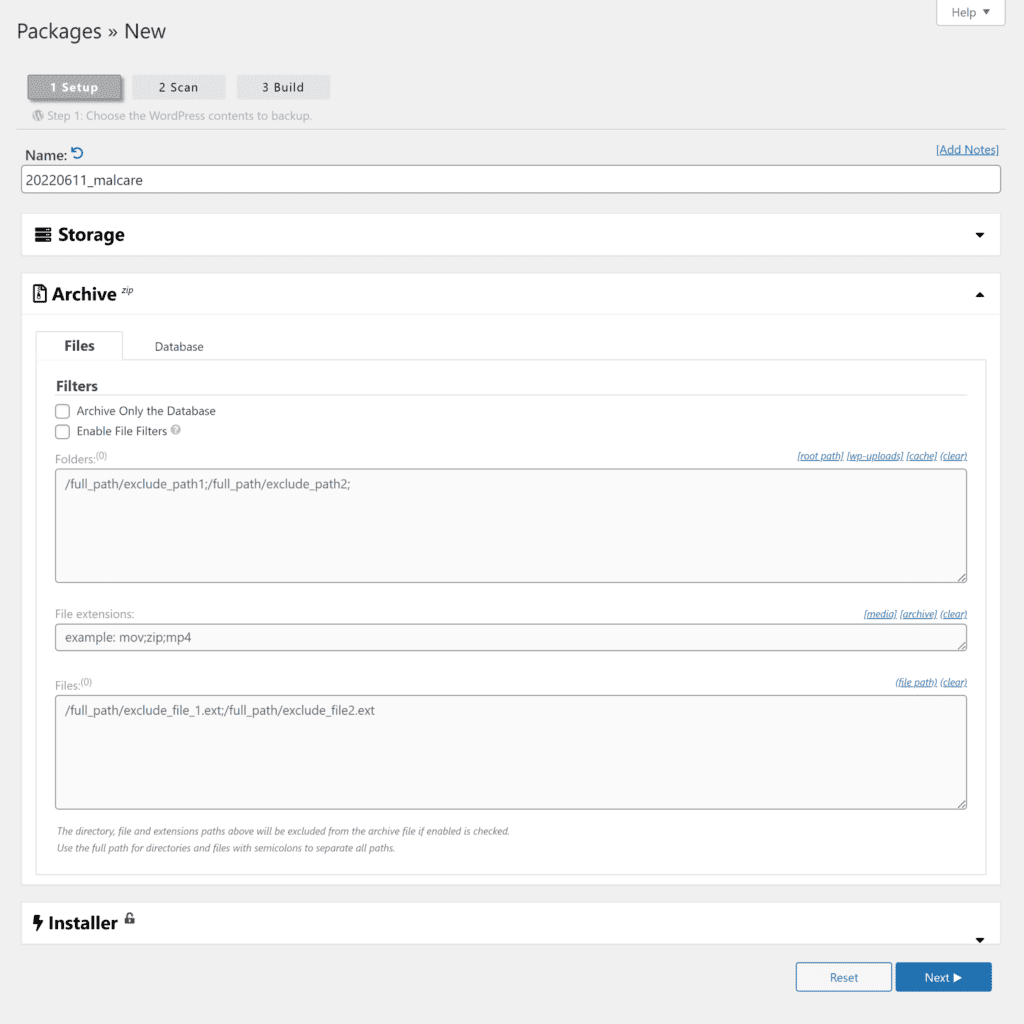
ميزات الناسخ
- يساعد مستخدمي WordPress على ترحيل مواقع WordPress واستنساخها باستخدام السحب والإفلات
- يدعم إصدار Pro حفظ النسخ الاحتياطية في Amazon و Dropbox و Google Drive و OneDrive و FTP
- يساعد نظام الاسترداد في منع الأخطاء والتحديثات التي تنطوي على مشاكل
الايجابيات
- يسمح بنسخ موقع الويب بالكامل احتياطيًا وترحيله واستنساخه (بما في ذلك الملفات والمجلدات بخلاف WordPress)
- تم استخدامه للنسخ الاحتياطي وترحيل مواقع WordPress الكبيرة التي يزيد حجمها عن 100 جيجابايت
سلبيات
- الإصدار الأساسي يقيد النسخ الاحتياطية على الخادم المحلي الخاص بك
تبلغ تكلفة الترخيص الشخصي لـ Duplicator Pro 69 دولارًا سنويًا ويسمح بالاستخدام على ثلاثة مواقع ويب. يمكن استخدامه لأتمتة النسخ الاحتياطية لخدمات التخزين السحابية مثل Dropbox و Google Drive و OneDrive و Amazon S3. يتم أيضًا دعم النسخ الاحتياطية المحلية ونسخ FTP الاحتياطية وهناك دعم لـ WordPress Multisite وتشفير النسخ الاحتياطي أيضًا.
تزيد خطة العمل المستقل البالغة 89 دولارًا سنويًا من الاستخدام إلى 15 موقعًا على الويب وتتيح خطة العمل التي تبلغ قيمتها 149 دولارًا لكل خطة عمل استخدامًا غير محدود. تقدم كلتا الخطتين ميزات إضافية مثل النسخ الاحتياطية لموقع الويب كل ساعة ، والعلامة التجارية ذات العلامة التجارية البيضاء ، وتصدير إعدادات Duplicator.
الحكم النهائي
كما يوحي اسمه ، يستخدم معظم مالكي مواقع الويب Duplicator لترحيل WordPress أو استنساخه من موقع أو آخر. وظائف النسخ الاحتياطي الخاصة به جديرة بالملاحظة لأنها تتيح لك إنشاء نسخ احتياطية لخادمك بالكامل. في المقابل ، فإن معظم حلول النسخ الاحتياطي في WordPress تقوم فقط بعمل نسخ احتياطي لملفات ومجلدات WordPress.
يتم تسعير الإصدار الاحترافي من Duplicator إلى حد ما ، ومن خلال الترقية ، يمكنك أتمتة العديد من النسخ الاحتياطية لموقع الويب إلى خدمات التخزين السحابية الشائعة.
15. WPBackItUp
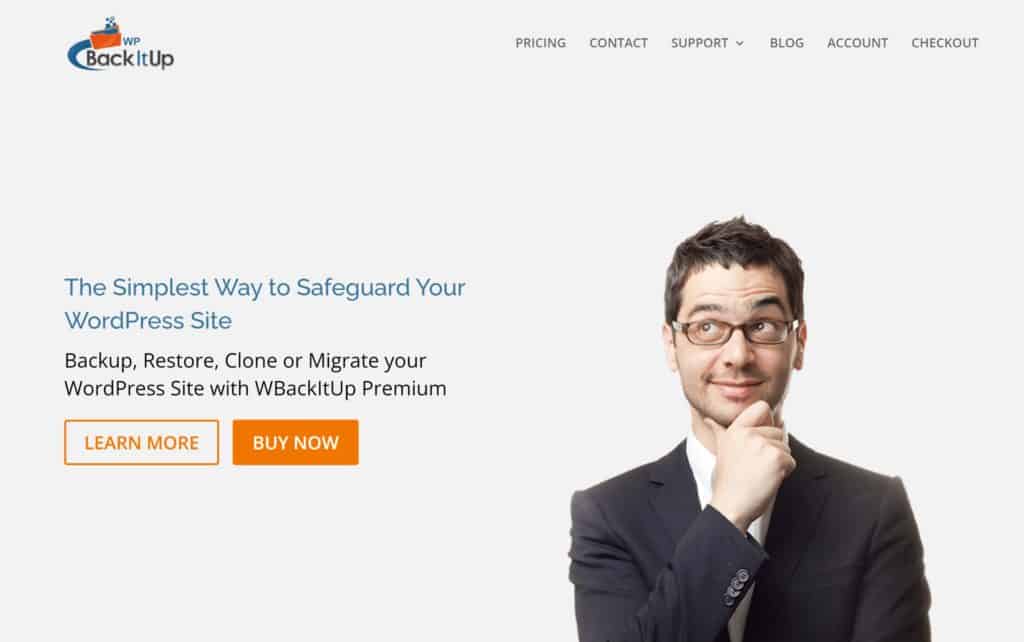
WPBackItUp هو مكون إضافي بسيط للنسخ الاحتياطي في WordPress يمكن استخدامه للنسخ الاحتياطي لمواقع WordPress واستنساخها وترحيلها واستعادتها. يسمح لك المكون الإضافي بتحديد ما تم نسخه احتياطيًا بالضبط وتعديل إعدادات النسخ الاحتياطي مثل الحجم الأقصى لملفات zip.
يتيح لك الإصدار البسيط من WPBackItUp إجراء نسخ احتياطية يدوية وتخزينها على خادم موقع الويب الخاص بك. لا تتوفر وظيفة الاستعادة في هذا الإصدار ، لذلك تحتاج إلى استعادة WordPress يدويًا بنفسك.
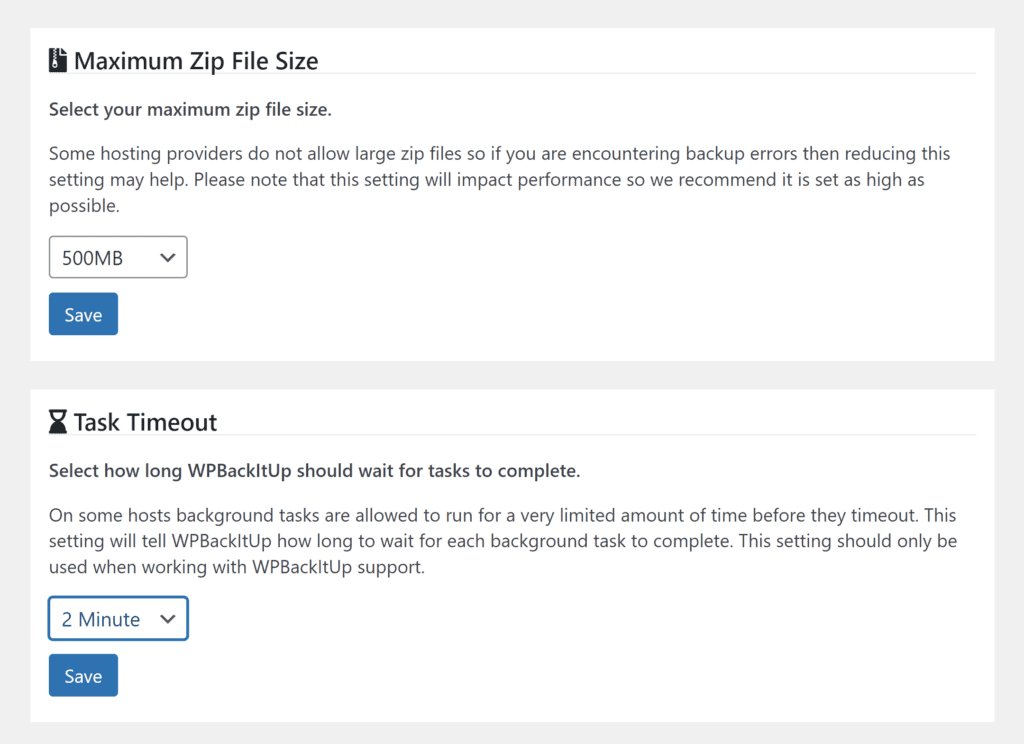
WPBackItUp الميزات
- يدعم النسخ الاحتياطية لـ WordPress والاستعادة والترحيل والاستنساخ
- يمكن استبعاد جداول ومجلدات قاعدة البيانات من النسخ الاحتياطية
- يسمح WPBackItUp بحفظ النسخ الاحتياطية في Dropbox
الايجابيات
- تضمن الواجهة البسيطة سهولة إنشاء نسخ احتياطية لموقع الويب
- يتيح لك تحديد ما تريد نسخه احتياطيًا
سلبيات
- يمكن استخدام الإصدار الأساسي فقط لإنشاء نسخ احتياطية محلية يدويًا وليس له وظيفة استعادة موقع الويب
- لا يوجد دعم للملفات والمجلدات بخلاف WordPress
يكلف الإصدار المتميز من WPBackItUp 79 دولارًا سنويًا لترخيص واحد ، و 99 دولارًا سنويًا لترخيص خمسة مواقع ويب و 199 دولارًا لترخيص 20 موقعًا.
تؤدي الترقية إلى فتح استعادة موقع الويب بنقرة واحدة واستيراد النسخ الاحتياطي والنسخ الاحتياطي الآلي. كما يسمح لك بالنسخ الاحتياطي مباشرة إلى Dropbox.
الحكم النهائي
يجعل الإصدار المجاني من WPBackItUp من السهل إنشاء نسخ احتياطية مخصصة لموقع الويب وحفظها محليًا على الخادم الخاص بك. لسوء الحظ ، لا يحتوي على وظيفة استعادة ، لذا سيتعين عليك إدارة عمليات استعادة موقع الويب بنفسك.
يعالج WPBackItUp Premium هذه المشكلة عن طريق إلغاء قفل النسخ الاحتياطية المؤتمتة والاستعادة بنقرة واحدة من Dropbox. مقابل 79 دولارًا سنويًا ، هناك العديد من حلول النسخ الاحتياطي البديلة التي توفر المزيد من الميزات وخيارات التخصيص.
16. WordPress Backup & Migration
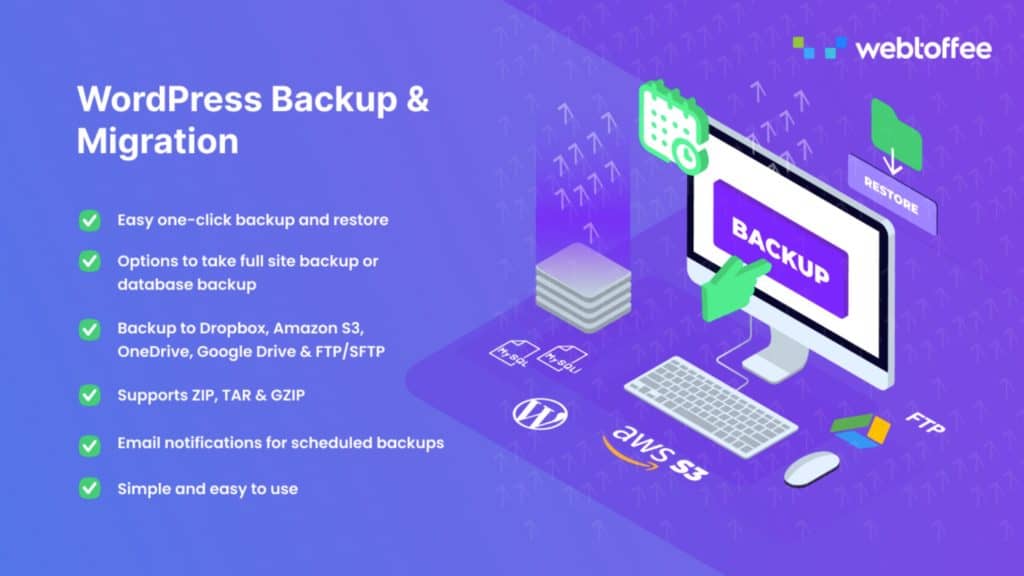
يحتوي WordPress Backup & Migration على واحدة من أبسط واجهات النسخ الاحتياطي ، حيث يضع معظم الإعدادات في صفحة واحدة مخصصة. يدعم المكون الإضافي النسخ الاحتياطية والاستعادة بنقرة واحدة ويتيح لك تحديد الملفات التي تم نسخها احتياطيًا.
لقد كان المطورون كرماء بشكل لا يصدق مع ما تم تضمينه في الإصدار المجاني من البرنامج المساعد. يمكن استخدام المكون الإضافي لعمل نسخة احتياطية من WordPress محليًا ، عبر FTP أو Google Drive أو Amazon S3. يمكن جدولة النسخ الاحتياطية الآلية لتتم معالجتها يوميًا أو أسبوعيًا أو شهريًا.
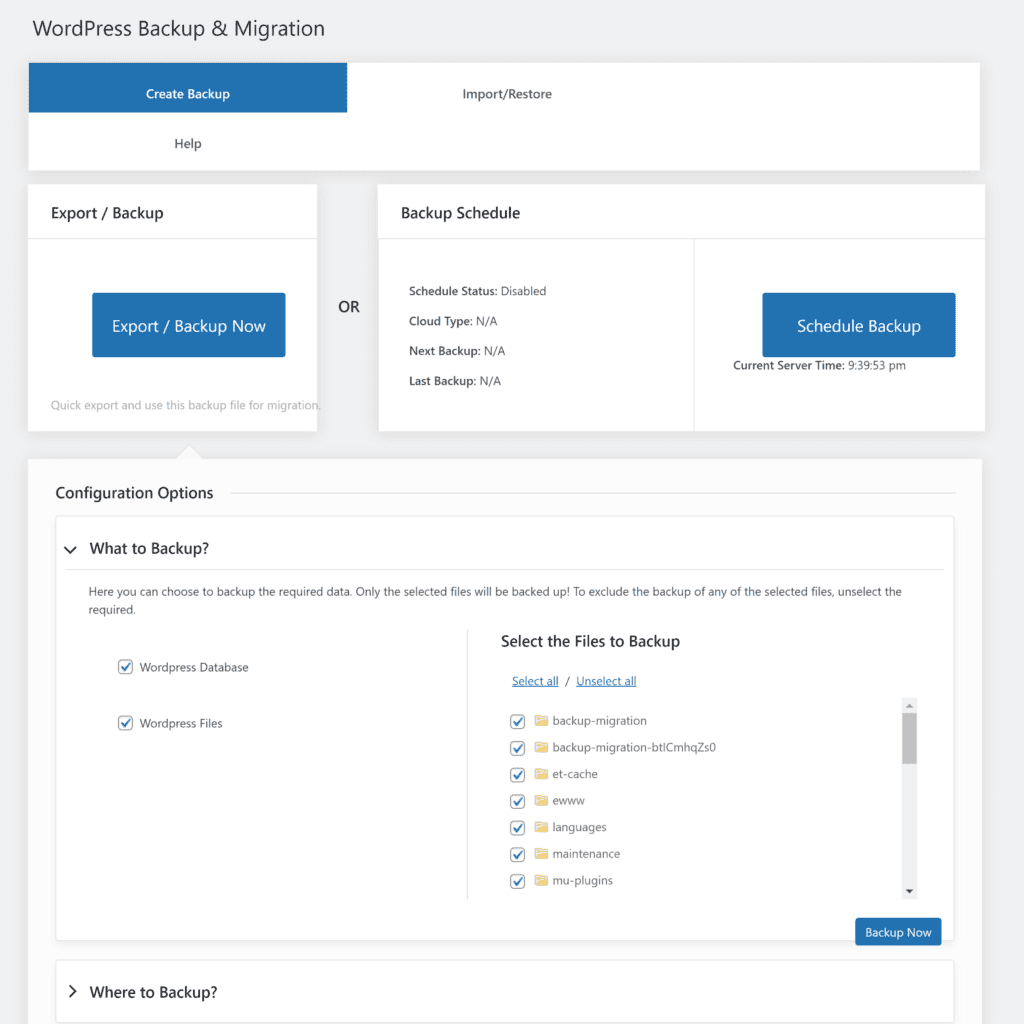
ميزات WordPress Backup & Migration
- يدعم النسخ الاحتياطي والاستعادة لموقع الويب بنقرة واحدة
- دعم جيد لخدمات التخزين السحابية
- يمكن معالجة النسخ الاحتياطية المجدولة يوميًا في الإصدار الأساسي ويمكن إعداد جدول مخصص إذا قمت بالترقية
- يدعم إصدار Pro مواقع تخزين متعددة
الايجابيات
- واجهته سهلة الاستخدام هي متعة في الاستخدام
- يمكن استخدام الإصدار الأساسي لعمل نسخة احتياطية من WordPress يوميًا محليًا ، باستخدام FTP أو Amazon S3 أو Google Drive
- يمكن استخدامها لترحيل مواقع WordPress بشكل فعال
سلبيات
- لا يوجد دعم للملفات والمجلدات بخلاف WordPress
يتم بيع الإصدار المتميز من WordPress Backup & Migration بسعر 49 دولارًا سنويًا لترخيص واحد ، و 99 دولارًا سنويًا للحصول على ترخيص من خمسة مواقع ويب و 199 دولارًا سنويًا للحصول على ترخيص 25 موقعًا.
تتيح لك الترقية إجراء نسخ احتياطي على فترات زمنية مخصصة وتحديد جداول قاعدة البيانات التي يتم نسخها احتياطيًا. يتيح لك أيضًا النسخ الاحتياطي إلى Dropbox و OneDrive وحفظ النسخ الاحتياطية في مواقع تخزين متعددة.
الحكم النهائي
لقد كان مطورو WordPress Backup & Migration كرماء مع ما تم تضمينه في الإصدار الأساسي. إنه سهل الاستخدام ويسمح بحفظ النسخ الاحتياطية اليومية محليًا أو في خدمات التخزين السحابية.
يضيف الإصدار المتميز دعمًا لـ DropBox و Microsoft OneDrive ويسمح بحفظ النسخ الاحتياطية لموقع الويب في مواقع متعددة. سعرها معقول بسعر 49 دولارًا فقط في السنة.
17. BackUpWordPress
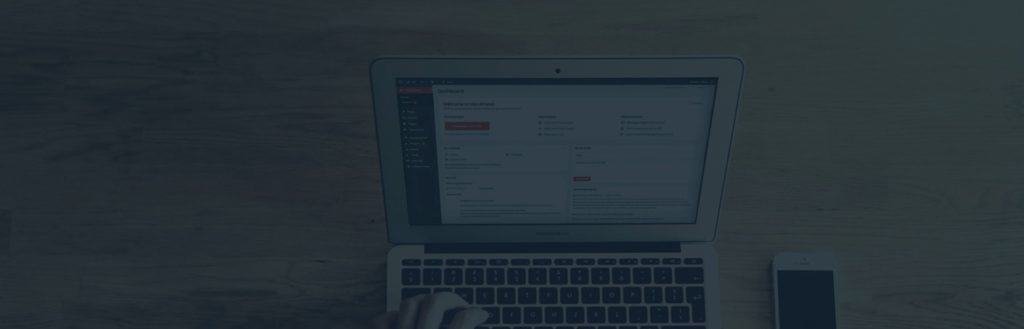
يعد BackUpWordPress خيارًا رائعًا إذا كنت ترغب فقط في إنشاء نسخ احتياطية وتخزينها محليًا على الخادم الخاص بك.
يمكن إنشاء النسخ الاحتياطية تلقائيًا على أساس كل ساعة على أساس شهري. يمكن تحديد عدد النسخ الاحتياطية المراد تخزينها على الخادم الخاص بك ويمكنك اختيار النسخ الاحتياطي لقاعدة بيانات WordPress أو الملفات فقط إذا كنت ترغب في ذلك. يمكن أيضًا استبعاد ملفات محددة من النسخ الاحتياطية.
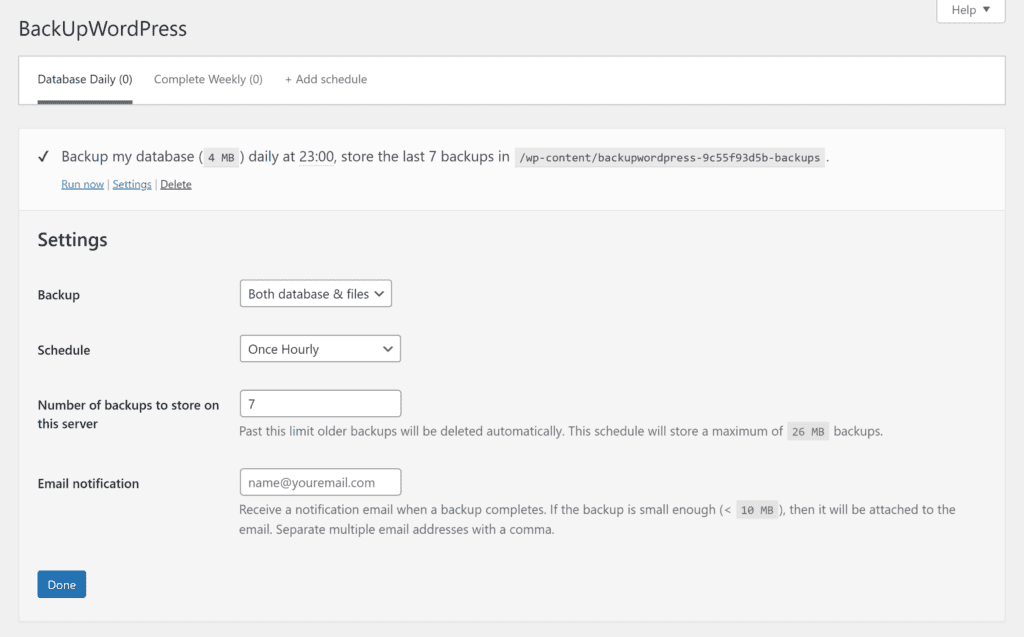
ميزات BackupWordPress
- حل نسخ احتياطي بسيط يحفظ جميع النسخ الاحتياطية على الخادم الخاص بك
- يمكن أتمتة النسخ الاحتياطية على أساس كل ساعة على أساس شهري
- يمكن تكوين جداول نسخ احتياطي متعددة
الايجابيات
- سهل الاستخدام بشكل لا يصدق
- يتيح لك إجراء نسخ احتياطي للملفات وقاعدة البيانات أو قاعدة البيانات فقط أو الملفات فقط
- يمكن تحديد الحد الأقصى لعدد النسخ الاحتياطية التي سيتم تخزينها
سلبيات
- لا توجد وظائف لاستعادة موقع الويب
- لا يوجد دعم للملفات والمجلدات بخلاف WordPress
لا يوجد خيار لاستعادة النسخ الاحتياطية أو تصدير النسخ الاحتياطية إلى خدمة التخزين السحابي ، ولكن BackupWordPress مجاني للاستخدام وقابل للتهيئة بدرجة كبيرة.
الحكم النهائي
يعد BackUpWordPress أحد المكونات الإضافية القليلة للنسخ الاحتياطي في WordPress التي لا تحتوي على إصدار احترافي. إنه حل بسيط يمكن استخدامه لتخزين النسخ الاحتياطية على الخادم الخاص بك.
هناك عدد قليل من خيارات التكوين ، ولكن بشكل عام ، يعد هذا حلًا أساسيًا لا يمكن استخدامه إلا لعمل نسخة احتياطية من WordPress محليًا.
18. قاعدة بيانات النسخ الاحتياطي لوورد
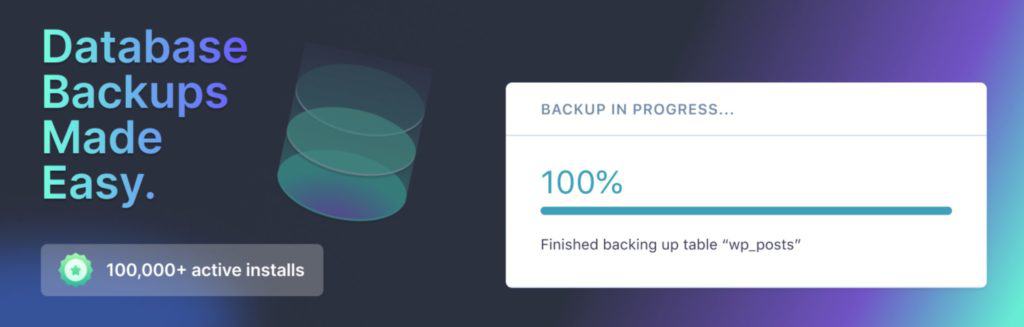
إذا كنت تحتاج فقط إلى نسخ قاعدة بيانات WordPress احتياطيًا ، فإنني أوصي بمراجعة Database Backup for WordPress. تم تطوير هذا المكون الإضافي بواسطة نفس الأشخاص الذين يعملون في Advanced Custom Fields ، ويتيح لك البرنامج المساعد إجراء نسخ احتياطي لقاعدة بيانات موقع الويب الخاص بك مباشرة إلى جهاز الكمبيوتر الخاص بك
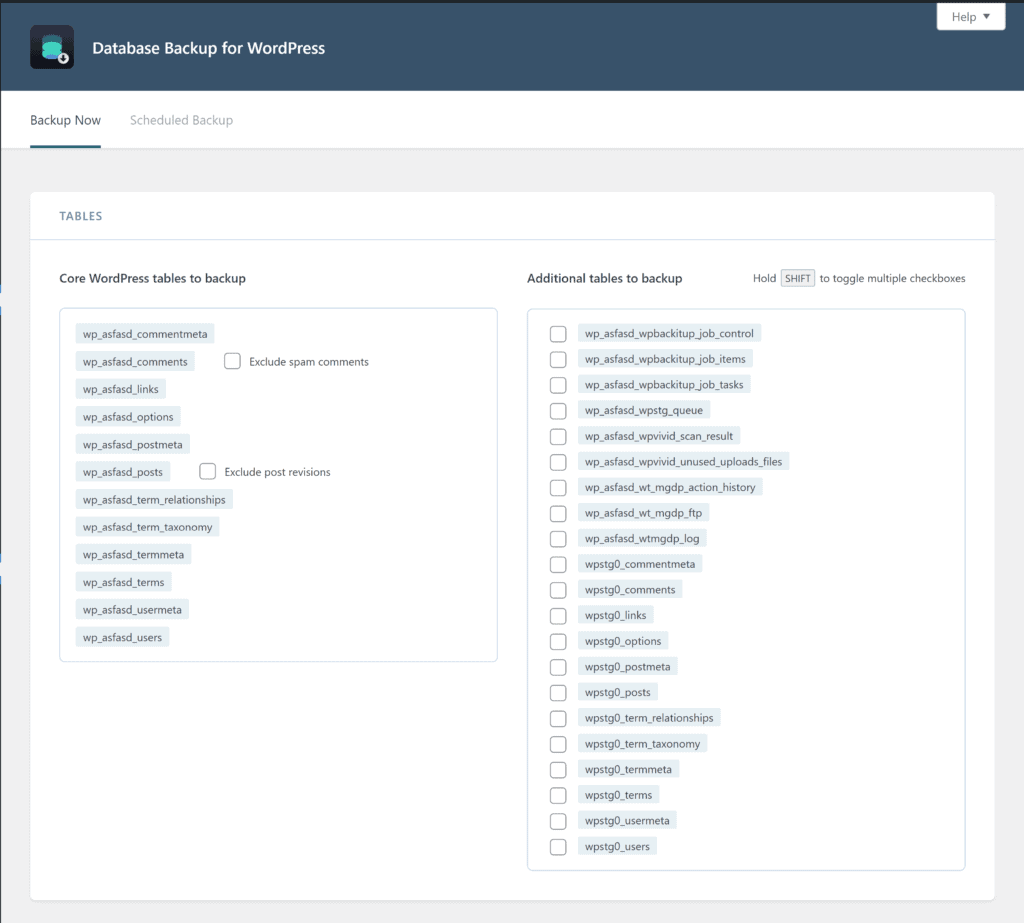
النسخ الاحتياطي لقاعدة البيانات لميزات WordPress
- طريقة بسيطة لعمل نسخة احتياطية من قاعدة بيانات WordPress
- يمكن جدولة ملفات النسخ الاحتياطي على أساس كل ساعة حتى أسبوعيًا ثم إرسالها إليك عبر البريد الإلكتروني
- يمكن استبعاد تعليقات البريد العشوائي ومراجعات النشر من النسخ الاحتياطية لقاعدة البيانات
الايجابيات
- يمكن إنشاء نسخ احتياطية لقاعدة البيانات بنقرة زر واحدة
- يمكن استبعاد جداول المكونات الإضافية والقوالب من النسخ الاحتياطية
سلبيات
- ليس حلاً كاملاً للنسخ الاحتياطي في WordPress
- لا يوجد خيار لتخزين النسخ الاحتياطية المجدولة على خادم موقع الويب الخاص بك أو على مواقع الويب الخارجية
يتيح لك المكون الإضافي أيضًا جدولة النسخ الاحتياطية ليتم إنشاؤها تلقائيًا وإرسالها إليك عبر البريد الإلكتروني كل ساعة أو 12 ساعة يوميًا أو أسبوعيًا.
الحكم النهائي
لا ينبغي استخدام Database Backup for WordPress كحل أساسي للنسخ الاحتياطي لموقع الويب الخاص بك ، ولكنه مكون إضافي مفيد في WordPress يجعل من السهل التقاط لقطة لقاعدة بيانات WordPress وبديل رائع للنسخ الاحتياطي باستخدام مدير قاعدة بيانات مثل phpMyAdmin.
قد تكون ميزة الجدولة غير عملية للمواقع الأكبر حجمًا حيث لا يمكن إرسال النسخ الاحتياطية إلا إليك عبر البريد الإلكتروني. نأمل أن يضيف الإصدار المستقبلي خيارًا لتخزين النسخ الاحتياطية محليًا على الخادم الخاص بك أو في خدمة التخزين السحابية.
19. WP النسخ الاحتياطي لقاعدة البيانات
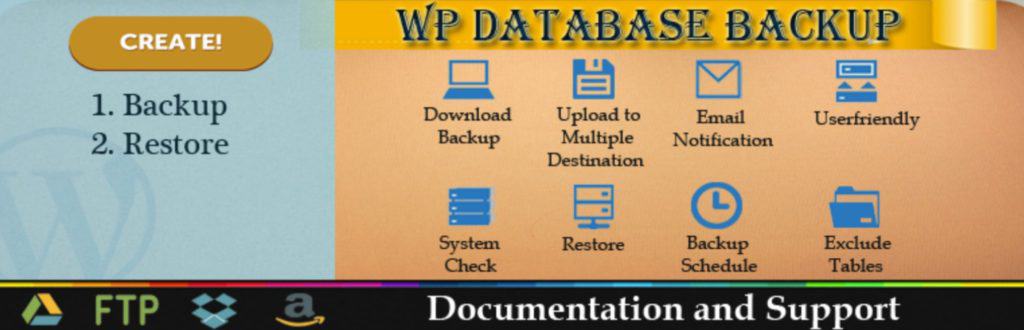
إذا كنت تبحث عن مزيد من التحكم في النسخ الاحتياطية لقاعدة البيانات ، فإنني أوصي بمراجعة WP Database Backup. يمكن استخدام الإصدار المجاني من البرنامج المساعد لعمل نسخة احتياطية من قاعدة بيانات WordPress يدويًا أو جدولة النسخ الاحتياطية تلقائيًا كل ساعة ، كل 12 ساعة ، يوميًا ، أسبوعيًا أو شهريًا.
يمكن استبعاد جداول قاعدة البيانات من النسخ الاحتياطية إذا كنت ترغب في ذلك ويمكنك تحديد الحد الأقصى لعدد النسخ الاحتياطية المراد تخزينها وما إذا كان يتم إنشاء نسخ احتياطية قبل تحديثات WordPress.
يمكن تخزين النسخ الاحتياطية محليًا ، عبر FTP ، عبر البريد الإلكتروني أو على Google Drive و Amazon S3 و Dropbox. وظيفة البحث والاستبدال متاحة أيضًا لمساعدتك على ترحيل موقع WordPress الخاص بك.
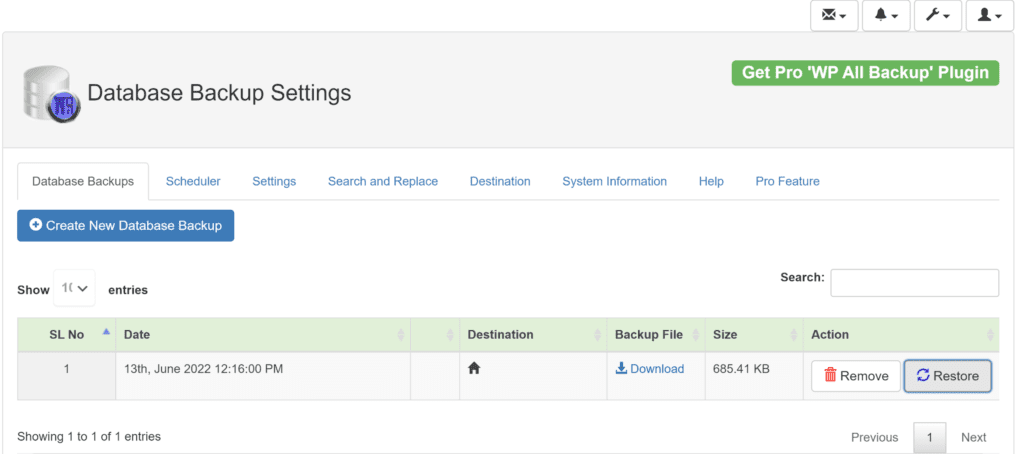
ميزات النسخ الاحتياطي لقاعدة بيانات الفسفور الابيض
- يقدم النسخ الاحتياطية اليدوية بنقرة واحدة والنسخ الاحتياطية المجدولة
- يمكن إنشاء النسخ الاحتياطية تلقائيًا كل ساعة وحفظها في خدمات التخزين السحابية الشائعة
- يمكن استبعاد الجداول من النسخ الاحتياطية ويمكن إنشاء نسخ احتياطية قبل تحديث WordPress
- دعم الملفات والمجلدات إذا قمت بالترقية إلى الإصدار المحترف
الايجابيات
- يمنحك تحكمًا كبيرًا في النسخ الاحتياطي لقاعدة بيانات WordPress
- وظيفة البحث والاستبدال متاحة لمساعدتك على ترحيل مواقع WordPress
- يضيف الإصدار المميز ميزات مثل الاستعادة بنقرة واحدة واستنساخ موقع الويب
سلبيات
- تحتاج إلى الترقية إلى الإصدار المتميز من أجل النسخ الاحتياطي للملفات والمجلدات
- لا توجد وظيفة استعادة متاحة في الإصدار المجاني
يتم تسعير الإصدار المتميز من المكون الإضافي WP Database Backup إلى حد ما ، حيث يتم بيعه بالتجزئة بسعر 22 دولارًا سنويًا للحصول على ترخيص واحد ، و 35 دولارًا سنويًا للحصول على ترخيص من خمسة مواقع ويب و 49 دولارًا سنويًا للحصول على ترخيص موقع ويب غير محدود.
على الرغم من اسمه ، يتيح لك الإصدار المتميز من WP Database Backup إجراء نسخ احتياطي لملفات ومجلدات WordPress أيضًا. يمكن استبعاد ملفات ومجلدات محددة من النسخ الاحتياطية إذا كنت ترغب في ذلك ولديك خيار النسخ الاحتياطي إلى وجهات متعددة أيضًا. تتوفر أيضًا خيارات إضافية لاستنساخ وترحيل موقع الويب الخاص بك.
الحكم النهائي
يعد WP Database Backup أحد أكثر الطرق فعالية لإجراء نسخ احتياطي لقاعدة بيانات WordPress محليًا أو إلى عدد من خدمات التخزين السحابية الخارجية. هناك العديد من خيارات التصفية ويمكنك تحديد الحد الأقصى لعدد النسخ الاحتياطية التي سيتم تخزينها أيضًا.
يمكن استخدام المكون الإضافي لعمل نسخة احتياطية من مواقع WordPress الكاملة إذا قمت بالترقية. لا يتطلب الأمر سوى 22 دولارًا سنويًا للترقية إلى الإصدار المتميز ، ويقومون في كثير من الأحيان بتشغيل عروض ترويجية تقلل السعر إلى 13.20 دولارًا فقط سنويًا. يفتقر WP Database Backup إلى ميزات الأمان والتدريج الموجودة في الحلول الأخرى ، ولكن التكلفة المنخفضة للمكوِّن الإضافي تجعله جذابًا بشكل لا يصدق.
كيفية اختيار أفضل مكون إضافي للنسخ الاحتياطي في WordPress
عندما يتعلق الأمر بإضافات WordPress ، فإن الحجم الواحد لا يناسب الجميع. قد تجد أن أحد الحلول مثالي لمشروع واحد ، في حين أن الحل الآخر يناسب بشكل أفضل لمشروع آخر. هذا صحيح أيضًا عند اختيار أفضل مكون إضافي للنسخ الاحتياطي في WordPress.
هناك عدد من العوامل التي يجب مراعاتها عند اختيار مكون إضافي احتياطي لموقع WordPress.
- الأتمتة - هل يقوم المكون الإضافي بأتمتة عمليات النسخ الاحتياطي والاستعادة أم يتعين عليك القيام بذلك بنفسك؟
- الميزات - تختلف الميزات والأدوات المتوفرة في حلول النسخ الاحتياطي المختلفة. لذلك من المهم اختيار حل يتوافق مع متطلباتك.
- الميزانية - تأكد من احتساب التكلفة في قرارك. تتوفر حلول النسخ الاحتياطي المجانية والمتميزة لمستخدمي WordPress ، مع إتاحة العديد من الميزات فقط في حالة الترقية.
- التحديثات - كم مرة يتم تحديث المكون الإضافي للنسخ الاحتياطي في WordPress بإصلاحات أمنية وميزات إضافية؟
- الدعم - هل تحتاج إلى دعم؟ إذا كان الأمر كذلك ، فما المبلغ الذي ترغب في دفعه مقابل ذلك؟
- التوافق - يمكن للعديد من المكونات الإضافية للنسخ الاحتياطي في WordPress الاتصال بخدمات سحابية خارجية ومكونات WordPress الإضافية الأخرى. تحقق من تكلفة استخدام هذه الوظيفة ، وإذا أمكن ، اختبر التكامل بنفسك.
- الموثوقية - ما مدى السرعة التي يمكنك بها إعادة موقع الويب الخاص بك إلى الإنترنت في حالات الطوارئ؟ هذا شيء يصعب قياسه من صفحة المبيعات ، لذلك من المفيد إجراء بعض الاختبارات الاحتياطية واستعادة مع المكونات الإضافية الاحتياطية قبل استخدامها على موقع ويب مباشر.
كما هو مذكور أعلاه ، تختلف الميزات والوظائف بشكل كبير بين المكونات الإضافية للنسخ الاحتياطي في WordPress. لذلك من المهم تقييم الميزات المهمة بالنسبة لك.
- لوحة القيادة - لوحة القيادة هي المكان الذي تدير فيه النسخ الاحتياطية ، وتعالج عمليات استعادة موقع الويب وتغيير إعدادات التكوين. تقع عادةً في منطقة مسؤول WordPress ، على الرغم من أن بعض الحلول تستخدم لوحات معلومات مستقلة على مواقع ويب الجهات الخارجية. يمكن أن يكون هذا مفيدًا بشكل خاص عند إدارة النسخ الاحتياطية والاستعادة لمواقع WordPress المتعددة.
- التأثير على أداء موقع الويب - تؤثر بعض المكونات الإضافية للنسخ الاحتياطي في WordPress سلبًا على أداء موقع الويب عند إنشاء نسخ احتياطية لموقع الويب. لذا تأكد من تحليل ذلك عند اختبار حلول النسخ الاحتياطي.
- دعم مواقع WordPress الكبيرة - لسوء الحظ ، لا يتم دائمًا تحسين حلول النسخ الاحتياطي لـ WordPress لنسخ مواقع الويب الكبيرة احتياطيًا.
- تخزين النسخ الاحتياطي - أحد أهم الأشياء التي يجب مراعاتها هو مكان تخزين ملفات النسخ الاحتياطي. يمكن عادةً تنزيل النسخ الاحتياطية مباشرة على جهاز الكمبيوتر الخاص بك أو حفظها على الخادم أو موقع FTP أو خدمة التخزين السحابي. تسمح لك بعض ملحقات WordPress الاحتياطية أيضًا بحفظ ملفات النسخ الاحتياطي في مواقع متعددة.
- سهولة الاستخدام - هناك عامل آخر يجب مراعاته وهو سهولة الاستخدام. بالإضافة إلى تكوين كيفية إنشاء النسخ الاحتياطية ، انتبه إلى مدى سهولة استعادة موقع الويب الخاص بك إذا كان موقع الويب الخاص بك غير متصل بالإنترنت.
- نسخ WooCommerce الاحتياطية في الوقت الفعلي - النسخ الاحتياطية اليومية ليست جيدة بما يكفي للمحلات التجارية عبر الإنترنت. قد يكون موقع الويب الذي تم اختراقه أو فشل الخادم كارثيًا في حالة فقد طلبات العملاء. هذا هو السبب في أهمية النسخ الاحتياطية في الوقت الفعلي لمستخدمي WooCommerce.
- النسخ الاحتياطي الكامل لـ WordPress - بعض الحلول ستعمل فقط على نسخ قاعدة بيانات WordPress احتياطيًا ، على الرغم من أنه من الشائع أيضًا حفظ جميع ملفات ومجلدات WordPress. تسمح لك بعض الإضافات الاحتياطية لـ WordPress أيضًا بإجراء نسخ احتياطي لملفات ومجلدات بخلاف WordPress. تأكد من أن حل النسخ الاحتياطي الخاص بك يدعم كل ما تحتاجه لإجراء استعادة كاملة لموقع الويب.
أشجعك على استخدام هذه المقالة كنقطة انطلاق لبحثك واختبار العديد من حلول النسخ الاحتياطي لمساعدتك في اتخاذ قرار مستنير. بالإضافة إلى حلول النسخ الاحتياطي المشار إليها هنا ، يمكنك العثور على حلول نسخ احتياطي مفيدة أخرى في WordPress في دليل البرنامج المساعد WordPress الرسمي.
لماذا يعد البرنامج المساعد الاحتياطي لـ WordPress ضروريًا؟
تقوم الغالبية العظمى من شركات الاستضافة بتخزين نسخ احتياطية يومية لموقع الويب للعملاء ، ولكن لا ينبغي اعتبار هذه النسخ الاحتياطية بديلاً لاستراتيجية النسخ الاحتياطي والاستعادة لموقع الويب الخاص بك.
هناك عدد من الأسباب التي تجعلك تتحكم في إعداد النسخ الاحتياطي لموقع الويب الخاص بك.
- الميزات والأدوات - تظل وظائف النسخ الاحتياطي من شركات الاستضافة محدودة. عادةً ما يكون الخيار الوحيد المتاح هو تنزيل نسخ احتياطية يومية على جهاز الكمبيوتر الخاص بك ، مع عدم وجود خيارات لجدولة النسخ الاحتياطية أو الاتصال بخدمات التخزين السحابية.
- استعادة النسخ الاحتياطية - تميل عملية استعادة موقع WordPress من خلال شركة استضافة إلى أن تكون أبطأ وهناك خيارات أقل متاحة أثناء مرحلة الاستعادة.
- مركز البيانات - تستمر العديد من شركات الاستضافة في تخزين النسخ الاحتياطية على نفس الخادم مثل مواقع العملاء. لذلك إذا تعرض مركز البيانات لانقطاع التيار الكهربائي أو فقد البيانات ، فقد يتم فقد موقع الويب المباشر الخاص بك وجميع النسخ الاحتياطية لموقع الويب.
يجب تضمين استضافة النسخ الاحتياطية في إستراتيجية الأمان والنسخ الاحتياطي الخاصة بـ WordPress ، لكن المكون الإضافي للنسخ الاحتياطي في WordPress يوفر بشكل عام إعدادًا أكثر أمانًا وفعالية بشكل عام. كما أنها توفر خيارات نسخ احتياطي واسترداد أفضل.
افكار اخيرة
آمل أن تكون قد استمتعت بهذه النظرة على أفضل المكونات الإضافية للنسخ الاحتياطي في WordPress المتوفرة في السوق. أنا أشجعك على اختبار جميع المكونات الإضافية للنسخ الاحتياطي في WordPress التي قمت بمشاركتها لمعرفة أيها أفضل بالنسبة لك.
بالإضافة إلى إنشاء نُسخ احتياطية لموقع الويب ، أوصي باتباع ممارسات أمان WordPress الموصى بها واستخدام حل أمان WordPress جيد مثل MalCare. سيساعد هذا في منع تعرض موقع الويب الخاص بك لهجمات ضارة ويقلل بشكل كبير من الحاجة إلى استعادة WordPress من نسخة احتياطية.
حظا طيبا وفقك الله.
كيفن
أسئلة مكررة
إجابات على الأسئلة الشائعة حول النسخ الاحتياطي لمواقع WordPress
ما هي أفضل طريقة للنسخ الاحتياطي أو استعادة مدونة WordPress؟
يمكن نسخ مدونة WordPress احتياطيًا واستعادتها يدويًا إذا كنت ترغب في ذلك ، ولكن العملية تستغرق وقتًا طويلاً وغير عملية لمواقع الويب الحية. هذا هو السبب في أنني أوصي بحل نسخ احتياطي مخصص لـ WordPress يقوم بكل العمل الشاق من أجلك.
ما هو البرنامج المساعد الأفضل للنسخ الاحتياطي لـ WordPress؟
من الشائع لمستخدمي WordPress أن يسألوا ما هو أفضل مكون إضافي أو حل لنسخ WordPress احتياطيًا. ما يجب أن تسأله بدلاً من ذلك هو "ما هو أفضل مكون إضافي للنسخ الاحتياطي في WordPress بالنسبة لي؟".
هناك عدد من العوامل التي يجب مراعاتها. يتضمن ذلك الميزات والوظائف وسهولة الاستخدام وخيارات التخصيص والأسعار.
الحل الذي أفضله لمشاريعي هو BlogVault لأنني أقدر سهولة الاستخدام والسرعة التي يتم بها استعادة مواقع الويب. أنا أستخدم أيضًا إدارة WordPress والتحديثات والأمان وميزات التدريج.
توصيتي هي إلقاء نظرة فاحصة على أفضل الإضافات والخدمات الاحتياطية لـ WordPress التي قمت بمشاركتها في هذه المقالة حتى تتمكن من تقييم أفضلها بالنسبة لك.
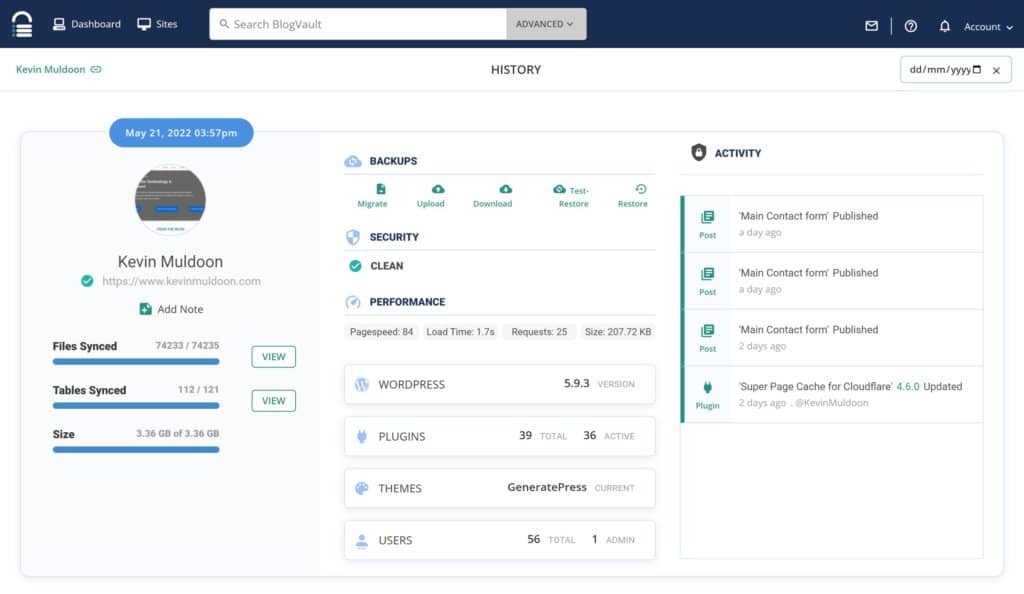
ما هو أفضل مكون إضافي مجاني للنسخ الاحتياطي لبرنامج WordPress؟
على الرغم من أنني أستخدم BlogVault لإجراء نسخ احتياطي لمواقع الويب الرئيسية الخاصة بي على WordPress ، إلا أنني أستخدم أيضًا مكونات النسخ الاحتياطي المجانية من WordPress لمواقع الويب الأصغر التي يتم تحديثها بشكل أقل تكرارًا.
هناك العديد من حلول النسخ الاحتياطي المجانية الرائعة المتاحة عبر الإنترنت ، لكنني أعتقد أن الإصدار الأساسي من UpdraftPlus هو أحد أفضلها لأنه يتيح لك إنشاء نسخ احتياطية كل ساعة وتخزينها في إحدى خدمات التخزين السحابية العديدة. يعد الإصدار المجاني من BackWPup حلاً رائعًا أيضًا لأنه يدعم خدمات التخزين السحابية ويسمح بإعداد عدد غير محدود من مهام النسخ الاحتياطي.
تشمل مكونات WordPress الإضافية المجانية الأخرى التي تدعم النسخ الاحتياطي لخدمات التخزين السحابية WPvivid و BackupGuard و WordPress Backup & Migration.
كيف يمكنني عمل نسخة احتياطية من موقع WordPress الخاص بي بالكامل؟
تعمل أفضل ملحقات النسخ الاحتياطي لـ WordPress على تبسيط عملية النسخ الاحتياطي لقاعدة بيانات WordPress وجميع ملفات ومجلدات WordPress. في معظم الحلول ، يمكن إنشاء نسخة احتياطية كاملة لموقع الويب بنقرة زر واحدة. يمكن أيضًا جدولة النسخ الاحتياطية الآلية عن طريق تحديد وقت ومكان تخزين النسخ الاحتياطية.
تتيح لك خدمات النسخ الاحتياطي المتميز مثل BlogVault إجراء نسخ احتياطي لملفات ومجلدات بخلاف WordPress.
كيف يمكنني عمل نسخة احتياطية من موقع WordPress الخاص بي بدون ملحقات؟
تتطلب جميع حلول النسخ الاحتياطي في WordPress التي أوصيت بها في هذه المقالة تنشيط مكون WordPress الإضافي على موقع الويب الخاص بك للعمل بشكل صحيح.
- إضافات WordPress Backup Plugins - في معظم ملحقات WordPress للنسخ الاحتياطي ، يتم تخزين جميع إعدادات التكوين في قاعدة بيانات WordPress.
- خدمات النسخ الاحتياطي في WordPress - في حلول مثل Jetpack Backups و ManageWP و BlogVault ، يضمن المكون الإضافي WordPress وجود اتصال مباشر بين موقع الويب الخاص بك وخدمة النسخ الاحتياطي الخارجية.
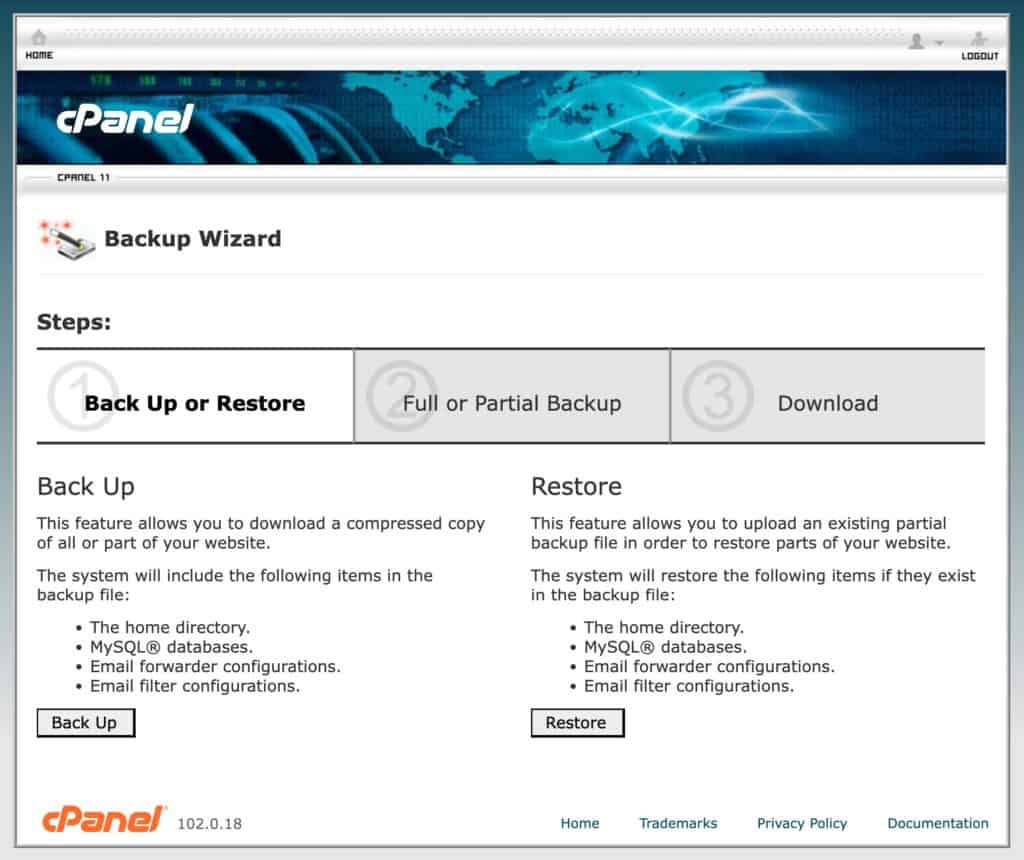
يمكن نسخ WordPress احتياطيًا دون استخدام مكون WordPress الإضافي.
- لوحة تحكم الاستضافة - تمتلك معظم لوحات تحكم الاستضافة خيارًا لإنشاء نسخة احتياطية كاملة للموقع. في مضيفات الويب التي تستخدم cPanel ، على سبيل المثال ، يمكن استخدام معالج النسخ الاحتياطي لتنزيل أرشيف مضغوط من دليل منزلك بالكامل. وظيفة الاستعادة متاحة أيضًا.
- النسخ الاحتياطي يدويًا - لنسخ WordPress يدويًا ، تحتاج إلى استخدام حل FTP مثل FileZilla لتنزيل جميع ملفات ومجلدات موقع الويب. يجب أيضًا نسخ قاعدة بيانات WordPress احتياطيًا ، وهو ما يمكنك القيام به باستخدام أداة إدارة قاعدة البيانات التي توفرها شركة الاستضافة (مثل phpMyAdmin).
في حين أنه من المفيد معرفة كيفية عمل نسخة احتياطية من WordPress دون استخدام مكون WordPress الإضافي ، فإن عملية إنشاء النسخ الاحتياطية واستعادتها يدويًا غير عملية. من الأسهل بشكل كبير استخدام مكون إضافي مخصص للنسخ الاحتياطي في WordPress لأتمتة عمليات النسخ الاحتياطي واستعادة مواقع الويب.
كم مرة يجب أن أقوم بعمل نسخة احتياطية من موقع WordPress الخاص بي؟
إذا كان لديك موقع ويب صغير نادرًا ما يتم تحديثه ، فقد تكون النسخ الاحتياطية الأسبوعية كافية. ومع ذلك ، بالنسبة لمعظم مواقع الويب ، أوصي بنسخ نسخة احتياطية من WordPress الخاص بك يوميًا لأن هذا يقلل بشكل كبير من خطر فقدان البيانات إذا كنت بحاجة إلى استعادة موقع الويب الخاص بك.
يوصى بالنسخ الاحتياطي في الوقت الفعلي للمتاجر عبر الإنترنت ومواقع WordPress الأخرى التي يتم تحديثها بشكل متكرر.
